Page 1
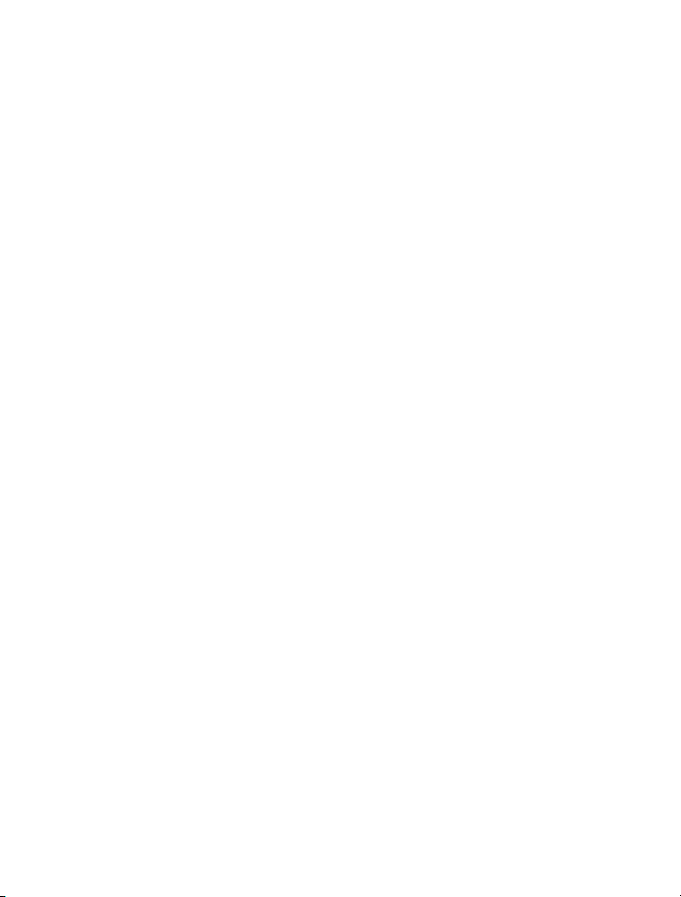
Руководство по эксплуатации Nokia 300
Выпуск 1.1
Page 2
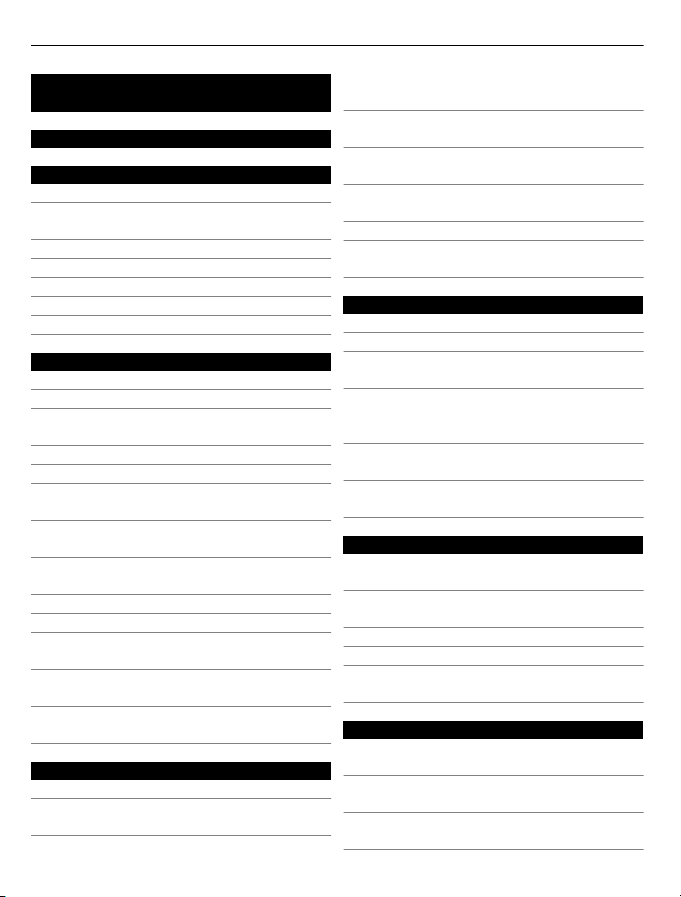
2 Содержание
Содержание
Техника безопасности 5
Начало работы 7
Клавиши и компоненты 7
Установка SIM-карты и
аккумулятора 7
Установка карты памяти 9
Зарядка аккумулятора 10
Зарядка аккумулятора от USB 11
Расположение антенн 12
Прикрепление ремешка 12
Включение 13
Услуги сети и их стоимость 13
Коды доступа 13
Включение и выключение
телефона 14
Блокировка клавиатуры и экрана 14
Действия с сенсорным экраном 14
Отключение виброотклика
сенсорного экрана 16
Интерактивные элементы главного
экрана 16
Изменение громкости вызова,
композиции или видеоклипа 17
Индикаторы 17
Клавиша обмена сообщениями 17
Копирование контактов или
фотографий со старого телефона 18
Использование телефона без SIMкарты 18
Использование телефона в
автономном режиме 19
Индивидуальная настройка 19
О главном экране 19
Добавление ссылки на главный
экран 19
Добавление важных контактов на
главный экран 20
Индивидуальная настройка меню
«Переход»20
Индивидуальная настройка
главного экрана 20
Изменение внешнего вида
телефона 21
Создание собственного режима 21
Индивидуальная настройка
сигналов 21
Телефон 22
Посылка вызова 22
Просмотр непринятых вызовов 22
Вызов последнего набранного
номера 23
Переадресация вызовов на
голосовую почту или другой
телефонный номер 23
Сохранение номера при получении
вызова или сообщения 23
Предотвращение посылки и приема
вызовов 24
Контакты 24
Сохранение имени и телефонного
номера 24
Использование быстрого набора
номера 24
Передача информации о контактах 25
Создание группы контактов 25
Перемещение или копирование
контактов на SIM-карту 25
Ввод текста 26
Переключение между режимами
ввода текста 26
Ввод текста в режиме обычного
ввода 26
Использование режима
интеллектуального ввода 27
Page 3
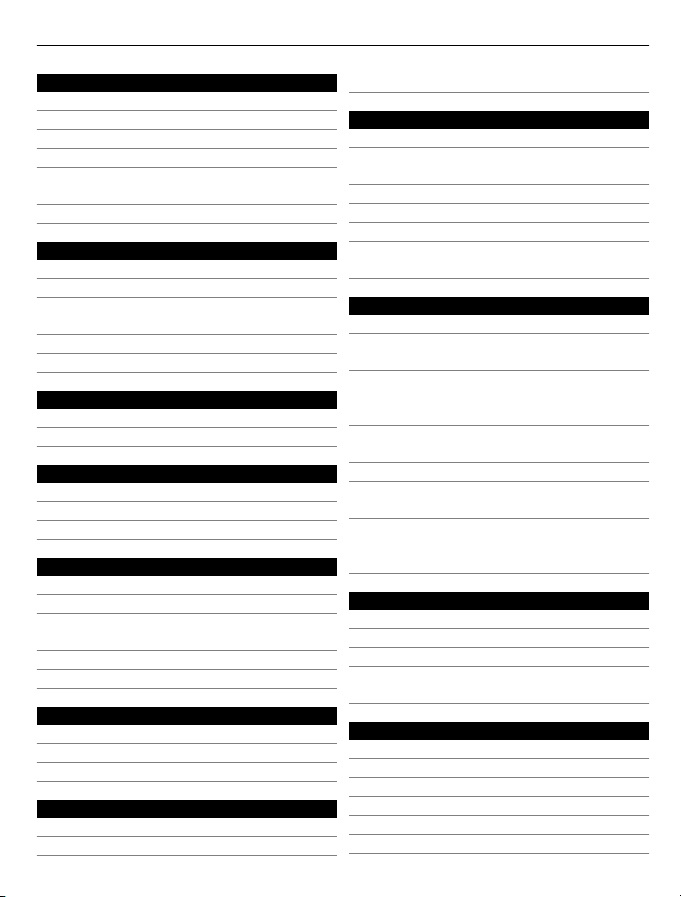
Содержание 3
обмен сообщениями 27
Отправка сообщения 27
Отправка сообщения группе людей 28
Сохранение вложения 29
Просмотр сеанса чата 29
Прослушивание голосовых
сообщений 29
Отправка звукового сообщения 30
Почта и чат 30
О почте 30
Отправка почты 30
Чтение и ответ на сообщение
электронной почты 30
О чате 30
Чат с друзьями 31
Связь 31
Bluetooth 31
Кабель USB для передачи данных 34
Интернет 34
Об интернет-браузере 34
Просмотр интернет-страниц 35
Очистка журнала поиска 35
Фотографии и видеоклипы 35
Фотосъемка 35
Запись видеоклипа 35
Передача фотографии или
видеоклипа 36
Фотографии 36
Печать фотографии 37
Музыка и аудио 37
Мультимедийный проигрыватель 37
FM-радио 40
Использование диктофона 42
Управление временем 42
Изменение времени и даты 42
Установка будильника 42
Добавление мероприятия 43
Игры и приложения 43
Об играх и приложениях 43
Знакомство с новыми игровыми
возможностями 43
Загрузка игры или приложения 43
О приложении "Сообщества"44
Использование калькулятора 44
Преобразование валют и
измерений 44
Управление телефоном 46
Поддержка 46
Обновление ПО с помощью
телефона 46
Обновление программного
обеспечения телефона с помощью
компьютера 47
Восстановление первоначальных
настроек 48
Упорядочение файлов 48
Синхронизация календаря и
контактов с Ovi by Nokia 48
Резервное копирование
фотографий и другого содержимого
на карту памяти 49
Защита телефона 49
Блокировка телефона 49
Защита карты памяти паролем 49
Форматирование карты памяти 50
Подготовка телефона к
переработке 50
Услуги Nokia 50
Доступность и стоимость услуг Nokia 50
Услуги Nokia 51
Доступ к услугам Nokia 51
О службе «Магазин Ovi» 51
О Nokia Ovi Suite 51
Установка Nokia Ovi Suite на ПК 52
Page 4
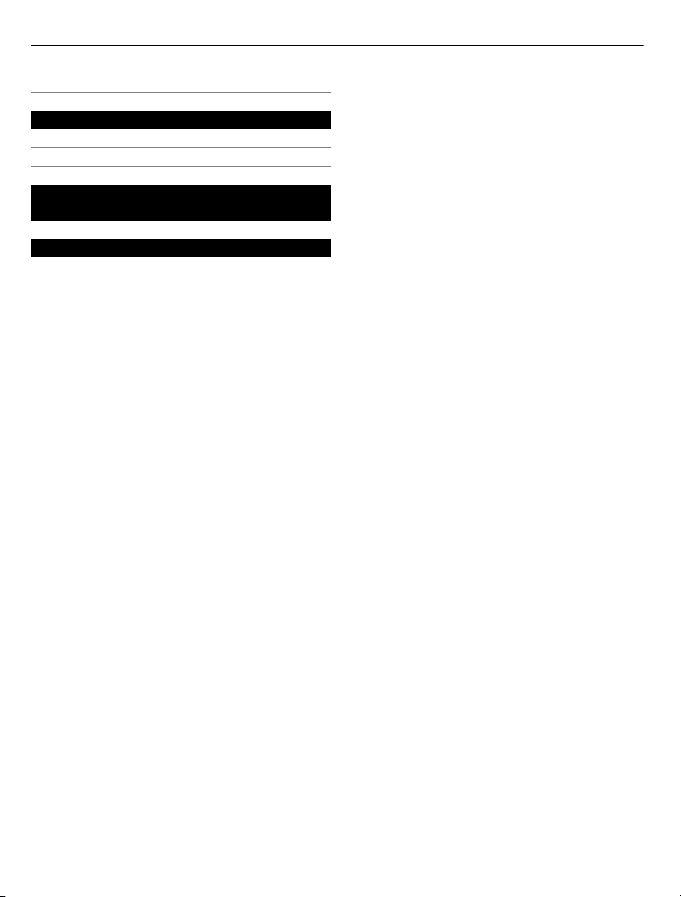
4 Содержание
Nokia Ovi Player 53
Защита окружающей среды 53
Экономия энергии 53
Утилизация 53
Информация о продукте и
сведения о безопасности 54
Алфавитный указатель 61
Page 5
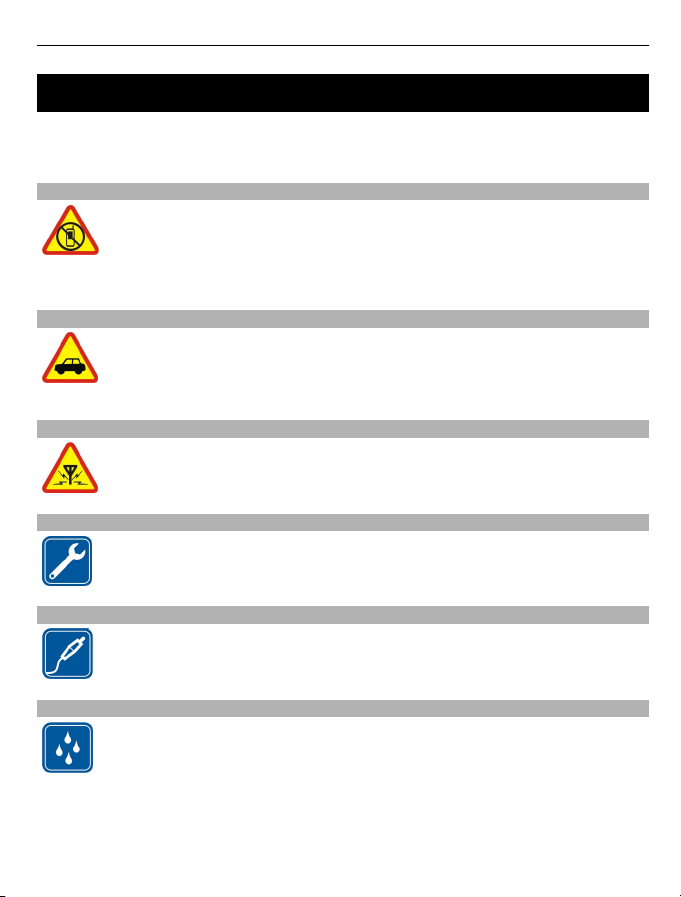
Техника безопасности 5
Техника безопасности
Ознакомьтесь с перечисленными ниже правилами техники безопасности.
Нарушение этих правил может быть опасным или незаконным. Дополнительная
информация приведена в полном руководстве по эксплуатации.
ВЫКЛЮЧАЙТЕ В МЕСТАХ, ГДЕ ИСПОЛЬЗОВАНИЕ ЗАПРЕЩЕНО
Выключайте устройство в местах, где его использование запрещено,
опасно либо может вызвать помехи, например в самолете, в больницах
или рядом с медицинским оборудованием, в местах хранения топлива,
химических веществ или взрывоопасных материалов. Следуйте всем
инструкциям в местах с ограничениями на использование..
БЕЗОПАСНОСТЬ ДОРОЖНОГО ДВИЖЕНИЯ - ПРЕЖДЕ ВСЕГО
Строго соблюдайте местное законодательство. Не держите в руке
мобильное устройство за рулем движущегося автомобиля. Помните о
том, что безопасность дорожного движения имеет первостепенное
значение!
РАДИОПОМЕХИ
Любые мобильные устройства подвержены воздействию радиопомех,
которые могут ухудшить качество связи.
ОБРАЩАЙТЕСЬ ТОЛЬКО К КВАЛИФИЦИРОВАННЫМ СПЕЦИАЛИСТАМ
Работы по настройке и ремонту изделия должны проводить только
квалифицированные специалисты.
АККУМУЛЯТОРЫ, ЗАРЯДНЫЕ УСТРОЙСТВА И ДРУГИЕ АКСЕССУАРЫ
Используйте только совместимые зарядные устройства и аксессуары,
рекомендованные корпорацией Nokia для данного устройства. Не
подключайте несовместимые устройства.
ЗАЩИТА УСТРОЙСТВА ОТ ВЛАГИ
Данное устройство не является водонепроницаемым. Оберегайте его от
попадания влаги.
Page 6
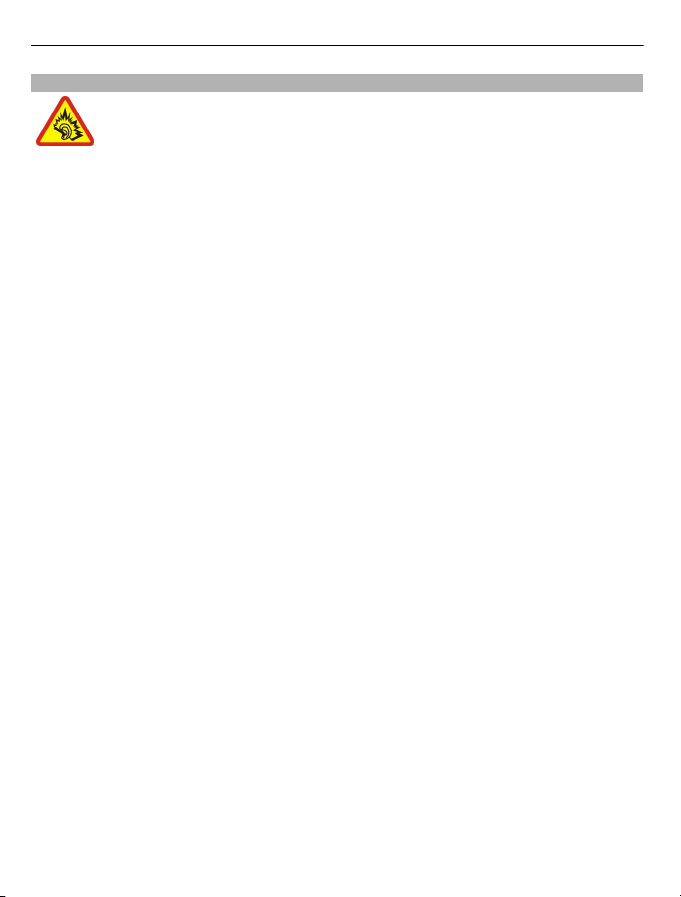
6 Техника безопасности
ЗАЩИТА СЛУХА
Используйте мини-гарнитуру при умеренной громкости и не подносите
устройство к уху при включенном громкоговорителе.
Page 7
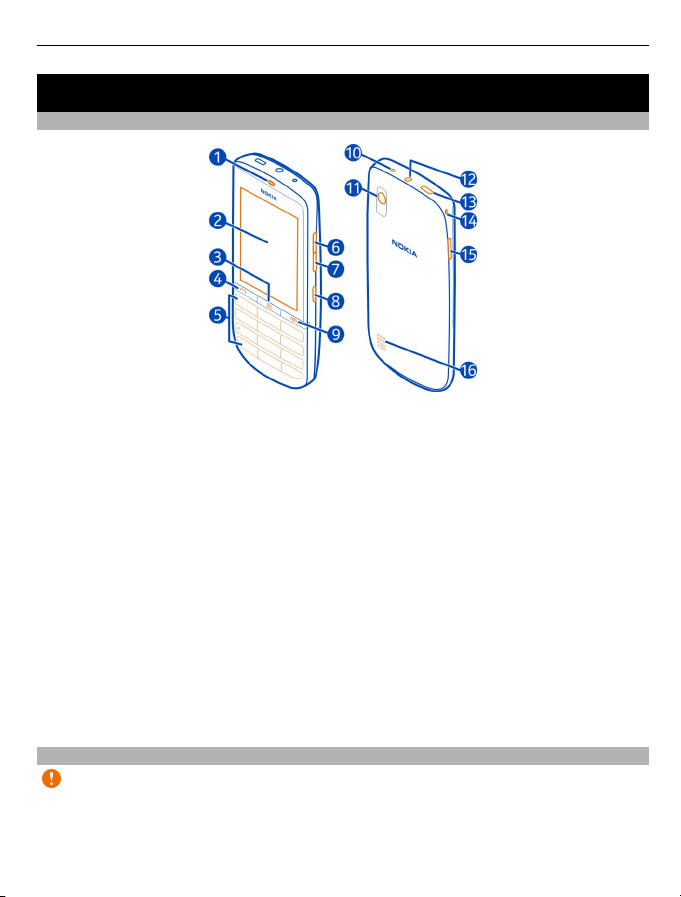
Начало работы 7
Начало работы
Клавиши и компоненты
1 Динамик
2 Сенсорный экран
3 Клавиша "Сообщения"
4 Клавиша вызова
5 Клавиатура
6 Клавиша увеличения громкости
7 Клавиша уменьшения громкости
8 Клавиша блокировки клавиатуры
9 Клавиша разъединения/включения
10 Разъем для подключения зарядного устройства
11 Объектив камеры
12 Разъем Nokia AV (3,5 мм)
13 Разъем Micro-USB
14 Отверстие для ремешка
15 Кнопка фиксатора задней панели
16 Громкоговоритель
Если на экране или объективе камеры находится защитная пленка, снимите ее.
Установка SIM-карты и аккумулятора
Важное замечание. Не используйте в данном устройстве SIM-карту типа mini-
UICC (также называемую мини-SIM-картой), любую другую мини-SIM-карту с
адаптером или SIM-карту с контактами mini-UICC (см. рисунок). Мини-SIM-карты,
размер которых меньше стандартного, SIM-карты уменьшенного формата не
Page 8
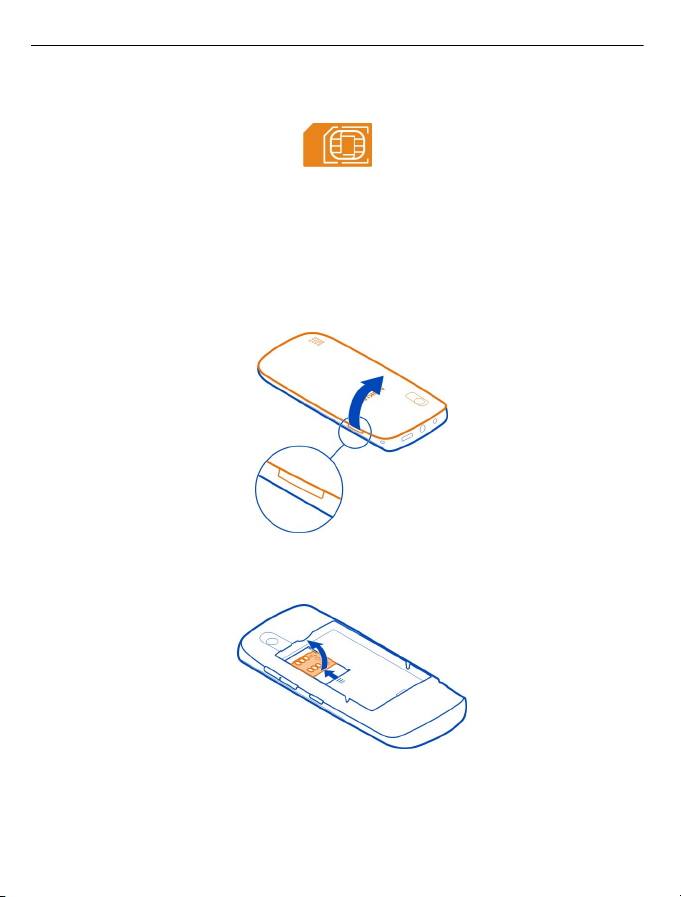
8 Начало работы
поддерживаются данным устройством. Использование несовместимой SIM-карты
может повредить устройство или саму карту и хранимые на ней данные.
Телефон необходимо использовать с аккумулятором BL-4U. Пользуйтесь только
фирменными аккумуляторами Nokia.
SIM-карту и ее контакты легко повредить царапинами или изгибанием, поэтому
будьте осторожны при обращении с картой, во время ее установки и извлечения.
1 Поместите палец на зазор на краю телефона и аккуратно приподнимите и
снимите заднюю панель. Если аккумулятор вставлен, извлеките его.
2 Сдвиньте держатель SIM-карты, чтобы разблокировать его, и приподнимите
его ногтем.
3 Убедитесь, что контакты SIM-карты обращены вниз, затем поместите карту в
держатель. Сдвиньте держатель карты для ее блокировки.
Page 9
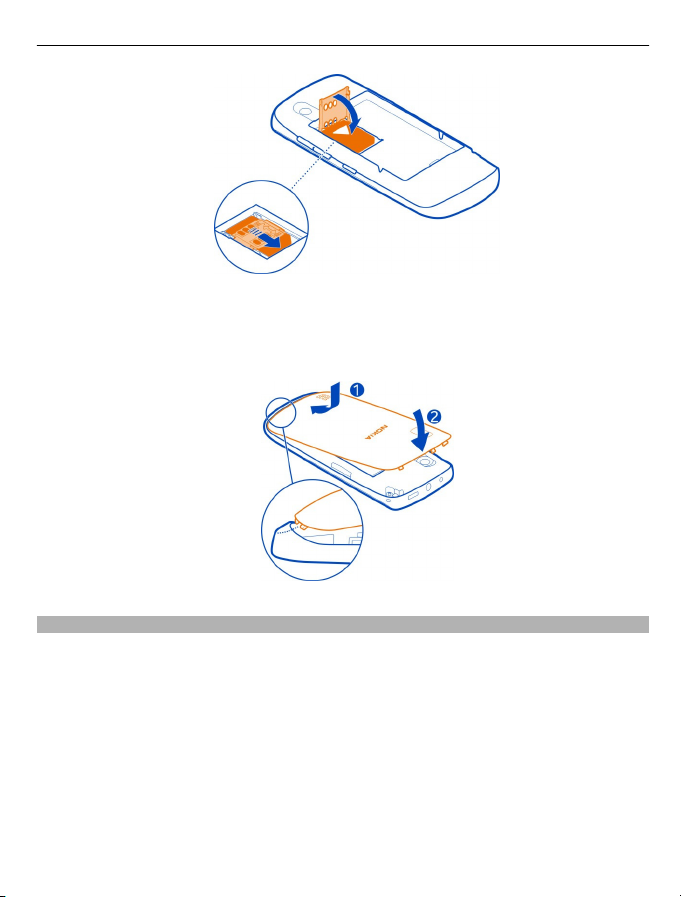
Начало работы 9
4 Совместите контакты аккумулятора и аккумуляторного отсека и вставьте
аккумулятор. Чтобы снова установить заднюю панель, направьте нижние
стопорные защелки в соответствующие гнезда (1) и нажимайте на крышку до
тех пор, пока панель не встанет место (2).
Установка карты памяти
Используйте только совместимые карты памяти, рекомендованные корпорацией
Nokia для данного устройства. Использование несовместимых карт памяти может
привести к повреждению самой карты и устройства, а также порче информации,
записанной на карте памяти.
Данный телефон поддерживает карты памяти емкостью до 32 Гб.
Page 10
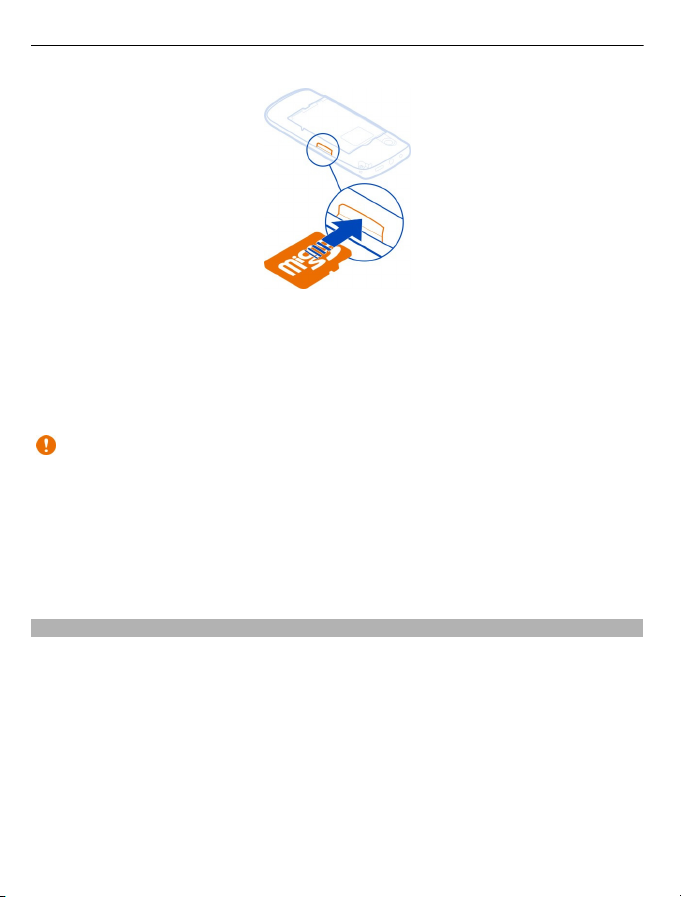
10 Начало работы
1 Снимите заднюю панель.
2 Убедитесь в том, что карта повернута контактами вниз. Нажмите на карту,
чтобы она зафиксировалась.
3 Установите заднюю панель на место.
Извлечение карты памяти
Важное замечание. Не извлекайте карту памяти в то время, когда она
используется приложением. Это может привести к повреждению карты памяти и
устройства, а также уничтожению информации на карте.
Карту памяти можно извлечь или заменить без отключения телефона.
1 Снимите заднюю панель.
2 Протолкните карту внутрь, чтобы разблокировать ее, затем извлеките карту.
3 Установите
заднюю панель на место.
Зарядка аккумулятора
Аккумулятор поставляется частично заряженным, однако перед первым
включением телефона может потребоваться перезарядка аккумулятора.
При отображении индикатора низкого заряда выполните следующие действия:
Page 11
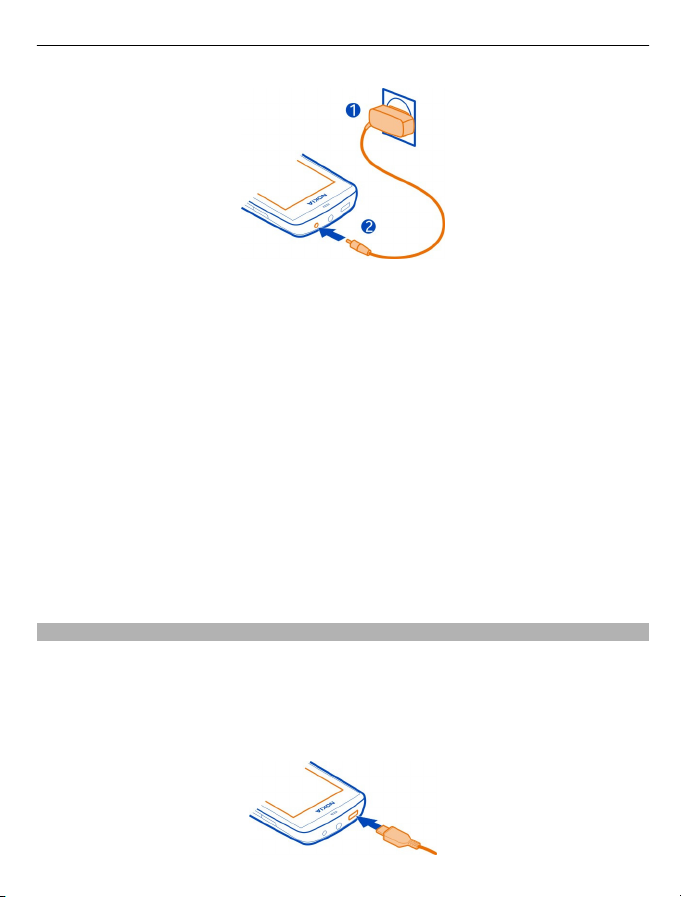
Начало работы 11
1 Подключите зарядное устройство к розетке.
2 Подключите зарядное устройство к телефону.
3 После отображения индикатора полного заряда отсоедините зарядное
устройство от телефона, а затем отключите его от розетки.
Необязательно заряжать аккумулятор в течение определенного времени.
Телефоном можно пользоваться во время зарядки. Во время зарядки телефон
может нагреваться.
Если аккумулятор полностью разряжен, то
до появления на дисплее индикатора
уровня заряда или до того, как телефон можно будет использовать для звонков,
может пройти несколько минут.
Если аккумулятор длительное время не использовался, перед началом зарядки,
возможно, потребуется подключить зарядное устройство, затем отключить и
вновь подключить его.
Зарядка телефона во время прослушивания радио может повлиять на качество
приема.
Зарядка аккумулятора от USB
Низкий уровень заряда аккумулятора, но с собой нет зарядного устройства? Для
подключения к совместимому устройству, например к компьютеру, можно
воспользоваться совместимым кабелем USB.
Будьте осторожны во время подключения или отключения кабеля, чтобы не
сломать разъем зарядного устройства.
Page 12
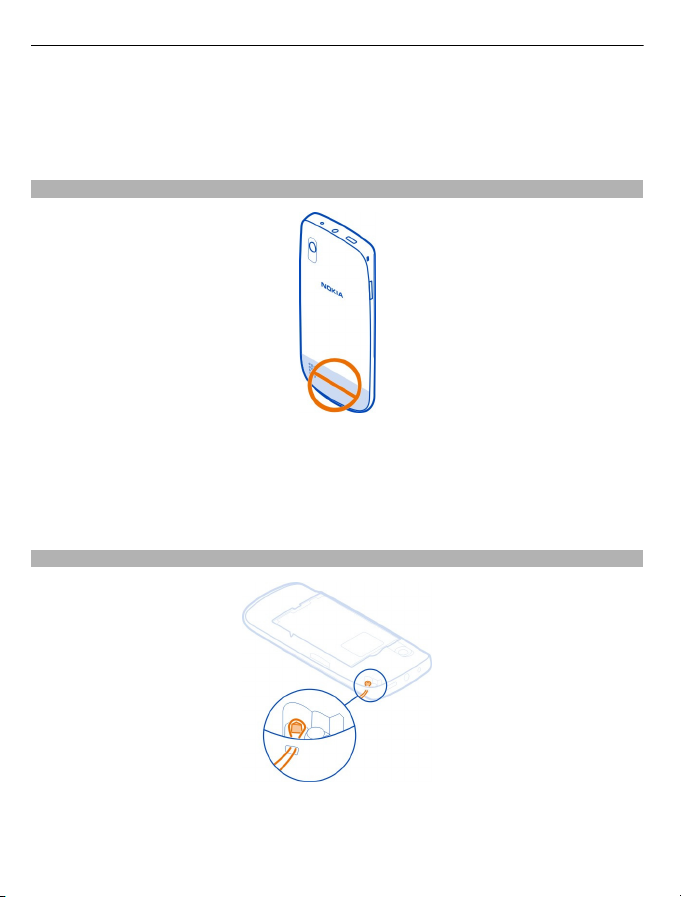
12 Начало работы
Если отсутствуют электрические розетки, для зарядки устройства можно
использовать USB-кабель. Во время зарядки устройства можно передавать
данные. Эффективность зарядки через USB-кабель значительно ниже. Кроме того,
процесс зарядки, достаточной для запуска и начала работы устройства, может
занять продолжительное время.
Расположение антенн
Область антенны выделена.
Не следует без необходимости прикасаться к антенне во время ее использования.
Прикосновение к антеннам ухудшает качество связи и может привести к
сокращению времени работы от аккумулятора из-за повышения мощности
излучаемого сигнала.
Прикрепление ремешка
Page 13
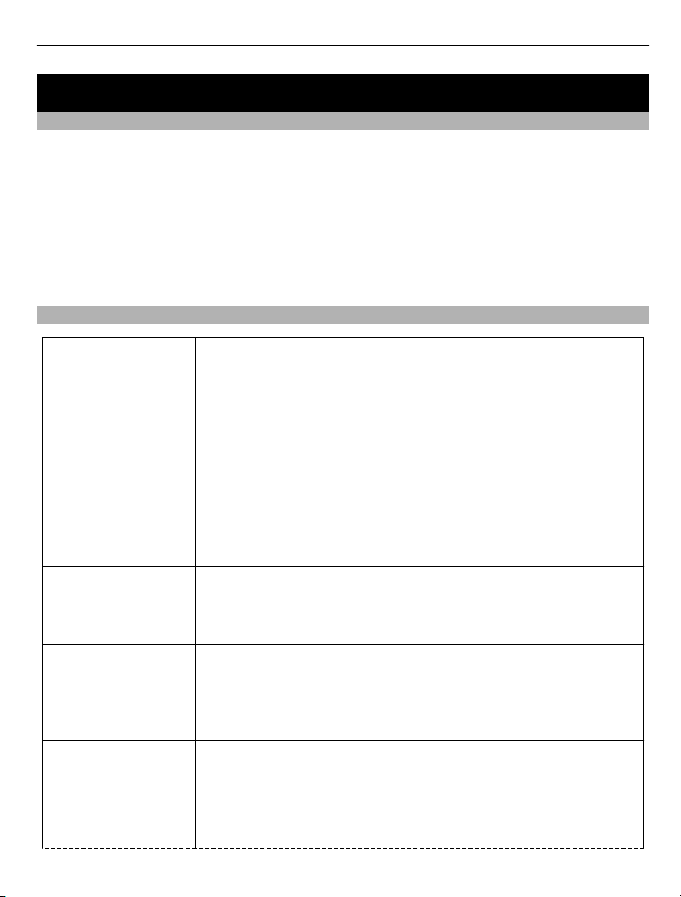
Включение 13
Включение
Услуги сети и их стоимость
Данное устройство предназначено для использования в ети GSM
850/900/1800/1900 МГц и WCDMA 850/900/1900/2100 МГц . Работа устройства
возможна только при наличии обслуживания, предоставляемого поставщиком
услуг.
Для использования сетевых сервисов и загрузки контента на данное устройство
требуется подключение к сети, что приводит к затратам на трафик данных. Для
некоторых функций изделия требуется поддержка от
необходимость подписки на них.
Коды доступа
с
сетевых ресурсов и
код PIN или PIN2
(4-8 цифр)
код PUK или PUK2
(8 цифр)
номер IMEI
(15 цифр)
Код блокировки
(защитный код)
(не менее 5 цифр)
Коды защищают SIM-карту от несанкционированного
использования или требуются для доступа к некоторым
функциям.
Можно настроить телефон таким образом, чтобы при
включении он запрашивал PIN-код.
Если коды не были предоставлены вместе с SIM-картой или
вы их забыли, обратитесь к поставщику услуг.
Если код будет неправильно введен три раза подряд
необходимо выполнить разблокировку с помощью кода PUK
или PUK2.
Требуются для разблокировки кода PIN или PIN2.
Если код не был предоставлен вместе с SIM-картой,
обратитесь к поставщику услуг.
Этот код используется для идентификации разрешенных
телефонов в сети. Его также можно использовать для
блокировки телефонов, например, в случае кражи.
просмотра номера IMEI наберите *#06#.
Для
Этот код помогает защитить телефон от
несанкционированного использования.
Телефон можно настроить на запрос кода блокировки,
заданного пользователем. По умолчанию установлен код
блокировки 12345.
,
Page 14
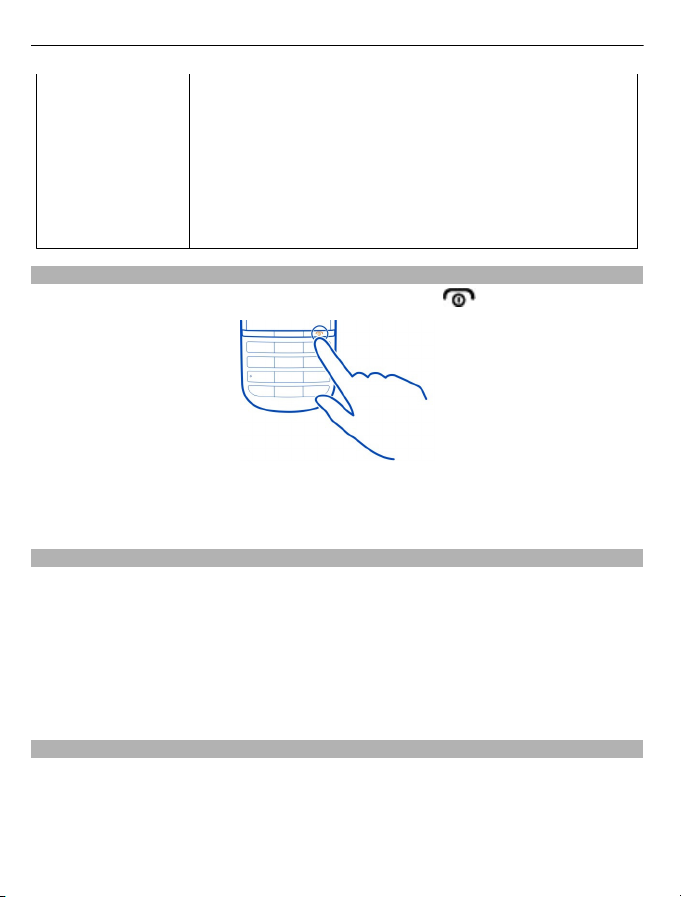
14 Включение
Храните код в надежном и безопасном месте отдельно от
телефона.
Если Вы забыли код и телефон заблокирован, потребуется
обслуживание телефона. Может потребоваться
дополнительная плата, кроме того, возможно удаление
Ваших данных с телефона.
За дополнительной информацией обратитесь в центр
обслуживания Nokia Care или к уполномоченному дилеру.
Включение и выключение телефона
Нажмите и удерживайте нажатой клавишу включения
Может выводиться запрос на получение параметров конфигурации от поставщика
услуг. Дополнительную информацию об этой услуге сети можно получить у
поставщика услуг сети.
Блокировка клавиатуры и экрана
Чтобы избежать случайной отправки вызова, когда телефон находится в кармане
или сумке, заблокируйте клавиатуру и экран телефона.
Нажмите клавишу блокировки.
Разблокировка клавиатуры и экрана
Нажмите клавишу блокировки клавиатуры, чтобы прокрутить экран слева
направо в области анимированной стрелки.
.
Действия с сенсорным экраном
Для взаимодействия с пользовательским интерфейсом сенсорного экрана
прикасайтесь к экрану или прикасайтесь и удерживайте тот или иной элемент
интерфейса.
Page 15
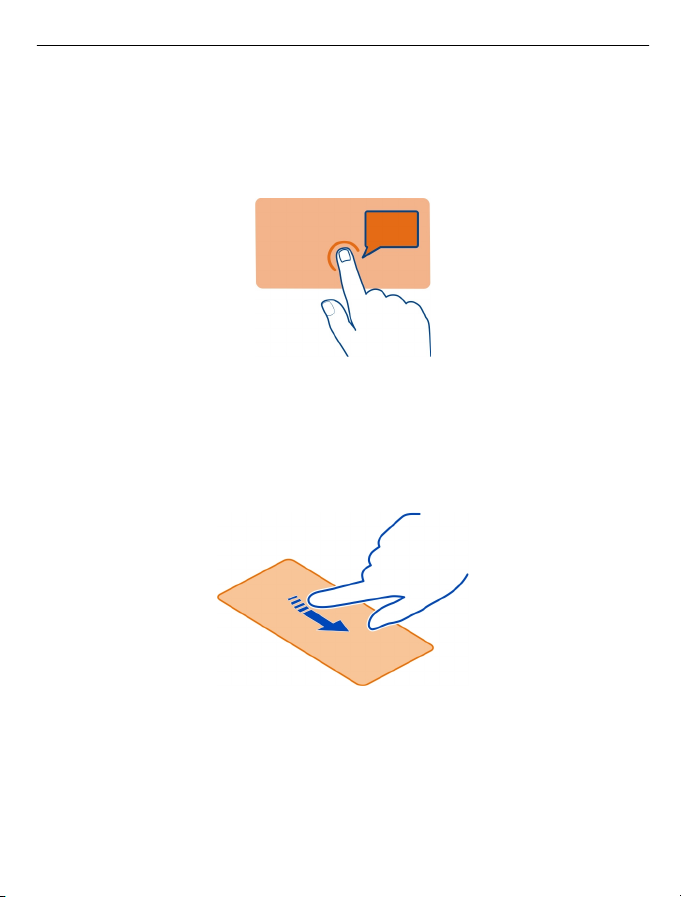
Включение 15
Запуск приложения или другого элемента экрана
Коснитесь приложения или элемента.
Доступ к параметрам конкретного элемента
Коснитесь элемента и удерживайте его нажатым. Откроется всплывающее меню с
доступными параметрами.
Прокрутка в списке или меню
Поместите палец на экран, быстро переместите его вверх или вниз по экрану, а
затем поднимите палец. Содержимое экрана будет прокручиваться с той
скоростью и в том направлении, которые были во время отпускания. Для выбора
элемента из прокручивающегося списка и остановки перемещения коснитесь
данного элемента.
Прокрутка
Поместите палец на экран и непрерывно сдвигайте его в нужном направлении.
Page 16
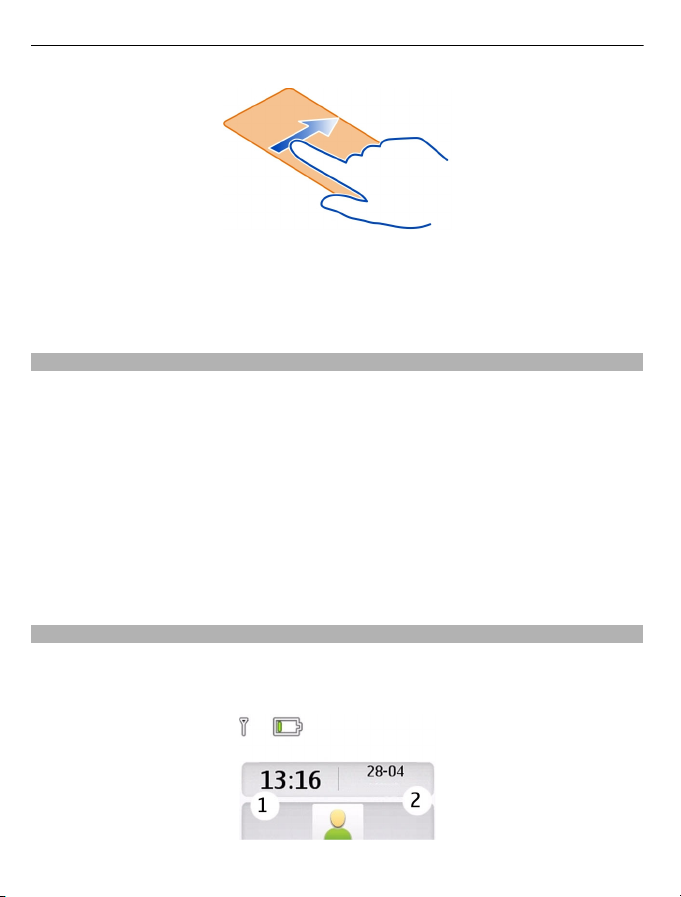
16 Включение
Например, во время просмотра фотографии для просмотра следующей
фотографии выполните прокрутку влево. Для быстрого просмотра фотографий
быстро прокрутите экран, а затем выполните прокрутку влево или вправо среди
мини-картинок.
Отключение виброотклика сенсорного экрана
Если функция виброотклика активирована, при выборе элемента на сенсорном
экране будет происходить вибрация.
Выберите Меню > Настройки и Телефон > Парам. сенс. ввода.
Выберите Виброотклик > Откл..
Если вы считаете, что сенсорный экран работает некорректно, и вы испытываете
затруднения при выборе элементов на нем, возможно, потребуется произвести
калибровку сенсорного экрана.
Калибровка
сенсорного экрана
Выберите Калибровка и следуйте инструкциям на экране.
Интерактивные элементы главного экрана
Элементы главного экрана являются интерактивными. Например, можно
устанавливать сигналы будильника или вводить записи в календарь
непосредственно на главном экране.
Page 17
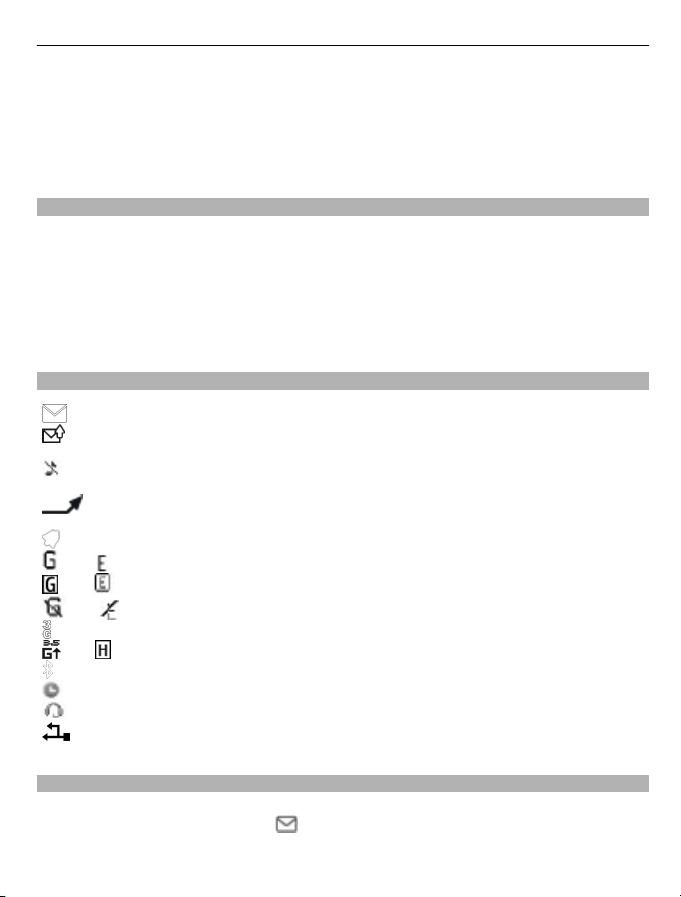
Включение 17
Установка будильника
Выберите часы (1).
Просмотр или редактирование расписания
Выберите дату (2).
Изменение громкости вызова, композиции или видеоклипа
Используйте клавиши регулировки громкости.
Встроенный громкоговоритель позволяет говорить и слушать на небольшом
расстоянии, при этом необязательно держать телефон около уха.
Включение громкоговорителя во время разговора
Выберите Громкоговорит..
Индикаторы
Есть непрочитанные сообщения.
Есть сообщения, которые не были отправлены, отправка которых
была отменена, или их не удалось отправить.
При поступлении входящих вызовов или текстовых сообщений
звуковой сигнал вызова не подается.
Активен режим переадресации всех входящих вызовов на другой
телефонный номер.
Установлен будильник.
или
или
или
или
Телефон зарегистрирован в сети GPRS или EGPRS.
открыто соединение GPRS или EGPRS.
Соединение GPRS или EGPRS находится в режиме удержания на линии.
Телефон зарегистрировано в сети 3G (UMTS).
Телефон зарегистрирован в сети 3.5G (HSDPA).
Включен Bluetooth.
Текущий активный режим является временным.
К телефону подключена мини-гарнитура.
Телефон подключен к другому устройству с помощью кабеля USB для
передачи данных.
Клавиша обмена сообщениями
Для ввода сообщения или проверки папки входящих сообщений, нажмите
клавишу обмена сообщениями
.
Page 18
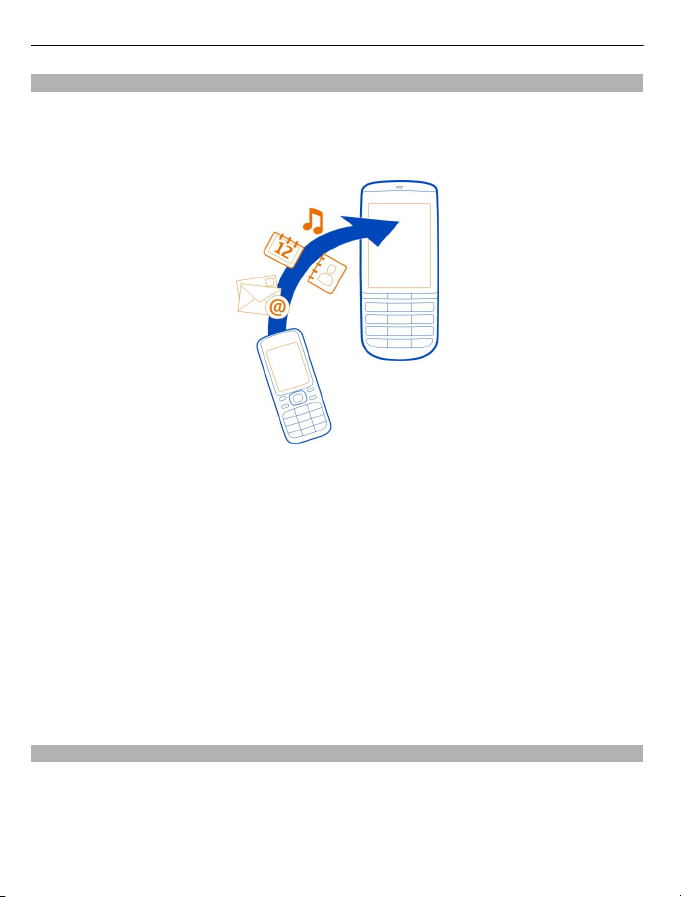
18 Включение
Копирование контактов или фотографий со старого телефона
Хотите скопировать содержимое с предыдущего совместимого телефона Nokia и
быстро начать пользоваться новым телефоном? Вы можете бесплатно
скопировать контакты, записи календаря, фотографии и другое содержимое на
свой новый телефон.
1 Включите функцию Bluetooth на обоих телефонах.
Выберите Меню > Настройки > Подкл-е устр-в > Bluetooth и Вкл..
2 Выберите Меню > Настройки > Синхр./р. копир..
3 Выберите Замена телеф. > Скопир. сюда.
4 Выберите содержимое, которое необходимо скопировать, и Готово.
5 Выберите предыдущий телефон из списка.
6 Если другой телефон потребует код доступа, введите код
который можно задать самостоятельно, необходимо ввести на обоих
телефонах. На некоторых телефонах коды доступа являются неизменяемыми.
Для получения подробной информации см. руководство по эксплуатации
другого телефона.
Код доступа действителен только для текущего подключения.
7 Если появится запрос, разрешите подключение и копирование.
доступа. Код доступа,
Использование телефона без SIM-карты
Ваши дети хотят поиграть с телефоном, но Вы боитесь, что они случайно комунибудь позвонят? Некоторые функции телефона, например игры и календарь,
можно использовать без установленной SIM-карты. Функции, выделенные серым
цветом в меню, использовать нельзя.
Page 19
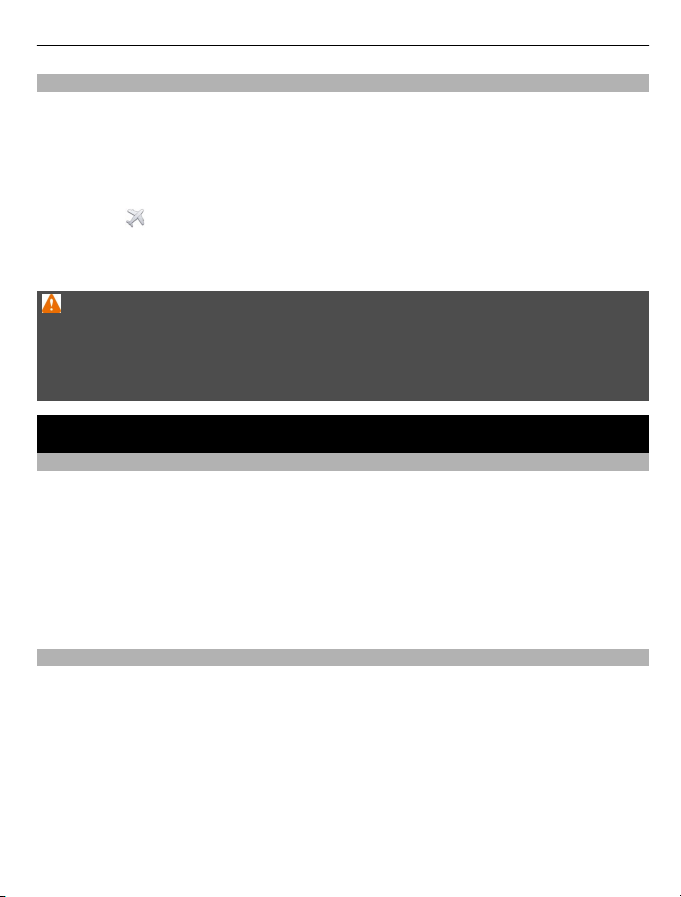
Индивидуальная настройка 19
Использование телефона в автономном режиме
В местах, где невозможно выполнять и принимать вызовы, можно включить
режим "Полет" и играть в игры или слушать музыку.
Выберите Меню > Настройки > Режимы.
Выберите Полет > Включить.
Индикатор
Совет. Можно добавить ссылку режима в мини-приложение ссылок на главном
экране.
Внимание!
В режиме "Полет" устройство невозможно использовать для совершения вызовов
(включая вызов службы экстренной помощи), а также для работы с другими
функциями, требующими подключения к сети. Для совершения вызовов
необходимо активировать другой профиль.
означает, что включен режим "Полет".
Индивидуальная настройка
О главном экране
На главном экране можно выполнять следующие операции:
• просматривать уведомления о непринятых вызовах и полученных сообщениях
• открывать избранные приложения
• управлять приложениями, например радио
• добавлять ссылки для различных функций, например ввода сообщения
• просматривать избранные контакты и быстро осуществлять их вызов,
общаться с ними в чате или передавать им сообщения
Добавление ссылки на главный экран
Хотите открывать избранные приложения непосредственно с главного экрана?
Можно добавить ссылки для наиболее часто используемых функций.
1 Выберите и удерживайте нажатым мини-приложение ссылок и во
всплывающем меню выберите Выбрать ссылки.
2 Выделите ссылку, которую нужно определить, и выберите нужный элемент.
Совет. Для удаления ссылки замените ее другой
ссылкой.
Page 20
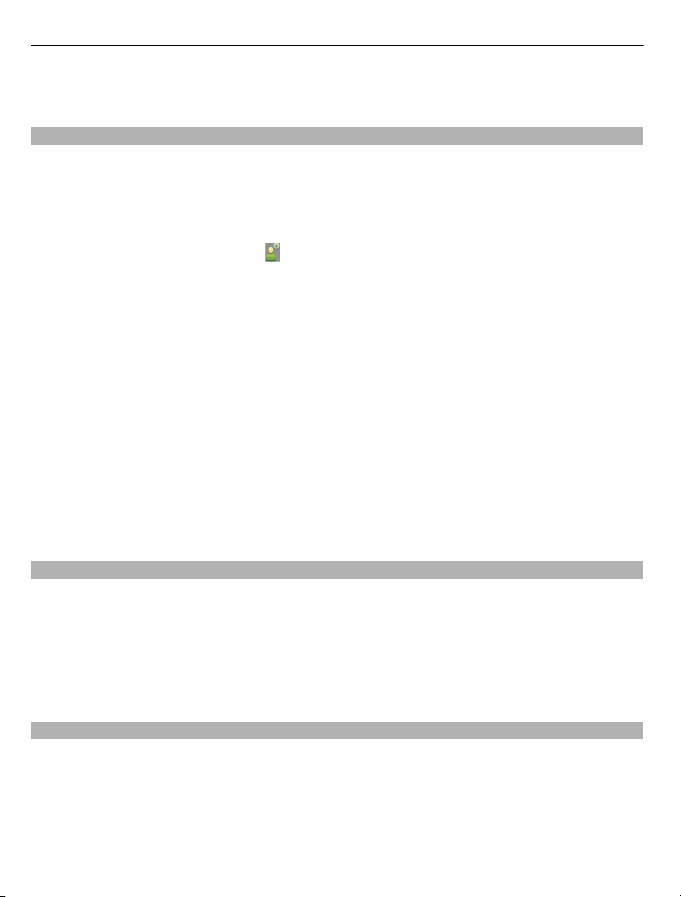
20 Индивидуальная настройка
Совет. Можно также добавлять ссылки в меню «Переход». Выберите Актив >
Настроить экран.
Добавление важных контактов на главный экран
Хотите быстро выполнять вызов или отправлять сообщения на избранные
контакты? Для избранных контактов можно добавить ссылки на главном экране.
1 Нажмите и удерживайте нажатой панель Избранные контакты.
2 Выберите Измен. избранные.
3 Выберите значок контакта
Контакт должен быть сохранен в памяти телефона.
Совет. Если к контакту добавлена фотография, она будет отображаться на панели
Избранные контакты.
Выполнение вызова или отправка сообщения контакту
Выберите контакт на панели Избранные контакты и во всплывающем меню
выберите соответствующий параметр.
Удаление контакта с главного экрана
1 Нажмите и удерживайте нажатой
2 Выберите Измен. избранные и контакт, который необходимо удалить.
Контакт будет удален с панели Избранные контакты, однако останется в списке
контактов.
Индивидуальная настройка меню «Переход»
Можно добавить ссылки для наиболее часто используемых функций.
1 Выберите Актив > Настроить экран.
2 Выберите элемент меню и нужную характеристику из списка.
Для получения доступа к характеристике выберите Актив и нужную
характеристику.
и контакт в списке.
панель Избранные контакты.
Индивидуальная настройка главного экрана
Хотите видеть любимый пейзаж или фотографии семьи в качестве фонового
рисунка главного экрана? Можно изменить этот фоновый рисунок и
перегруппировать элементы на главном экране, индивидуально настроив их по
своему желанию.
Выберите Меню > Настройки и Дисплей.
Page 21

Индивидуальная настройка 21
Изменение фонового рисунка
Выберите Фон. рисунок, папку и изображение. Кроме того, можно сделать снимок
камерой телефона и использовать эту фотографию.
Совет. Загрузите дополнительные фоновые рисунки в магазине Nokia.
Дополнительные сведения см. по адресу www.nokia.com/support.
Добавление, изменение и удаление содержимого на главном экране
Выберите Реж. ожидания > Настроить экран и элемент в списке.
Совет. Для увеличения
«Контакты», во время просмотра Интернета и в главном меню выберите Размер
шрифта.
Изменение внешнего вида телефона
С помощью тем можно изменять цвета и внешний вид главного экрана.
Выберите Меню > Настройки и Темы.
Выберите Выбрать тему > Темы и тему из списка.
Совет. Загрузите дополнительные темы в магазине Nokia. Дополнительные
сведения см. по адресу www.nokia.com/support.
Создание собственного режима
Как добиться того, чтобы телефон был удобен для использования на работе, на
учебе и дома? Можно создать новые режимы для различных ситуаций и присвоить
им соответствующие названия.
Выберите Меню > Настройки > Режимы.
1 Выберите Свой режим 1 или Свой режим 2.
2 Выберите Конфигурация и определите настройки режима.
3 Введите название режима и
Индивидуальная настройка сигналов
Можно выполнить индивидуальную настройку мелодий вызова, сигналов
клавиатуры и предупредительных сигналов для каждого профиля.
Выберите Меню > Настройки и Сигналы.
размера шрифта в приложениях «Сообщения» и
выберите ОК > Сохран..
Page 22

22 Телефон
Изменение мелодии сигнала вызова
Выберите Сигнал вызова: и мелодию.
Совет. Загрузка дополнительных сигналов вызова с Nokia Store. Дополнительные
сведения см. по адресу www.nokia.com/support.
Изменение громкости сигналов клавиатуры
Выберите Сигналы клавиат.: и переместите указатель громкости.
Телефон
Посылка вызова
1 Введите телефонный номер, включая код страны и зоны, если это необходимо.
2 Нажмите клавишу вызова.
Ответ на входящий вызов
Нажмите клавишу вызова.
Завершение вызова
Нажмите клавишу разъединения.
Отклонение вызова
Нажмите клавишу разъединения.
Просмотр непринятых вызовов
Хотите узнать, кто вам звонил?
На главном экране выберите Обзор. Будет показано имя звонившего абонента,
если оно сохранено списке контактов.
Информация о пропущенных и принятых вызовах сохраняется в журнале только
в том случае, если это поддерживается сетью и если телефон включен и находится
в зоне действия сети.
Повторный вызов
Перейдите к контакту или номеру и нажмите клавишу вызова.
Последующий просмотр непринятых вызовов
Выберите Меню > Контакты > Журнал и Неприн. вызовы.
контакта или номера
Page 23

Телефон 23
Вызов последнего набранного номера
Пытаетесь до кого-то дозвониться, но он не отвечает? Существует простой способ
повторного дозвона.
На главном экране нажмите клавишу вызова, выберите номер в списке и нажмите
клавишу вызова еще раз.
Переадресация вызовов на голосовую почту или другой телефонный номер
Если нет возможности ответить на вызовы, можно выполнить их переадресацию.
Переадресация вызовов является услугой сети.
1 Выберите Меню > Настройки > Вызовы > Переадресация.
2 Выберите условие переадресации входящих вызовов:
Все гол. вызовы — Переадресация всех входящих голосовых вызовов.
Если занято — Переадресация голосовых вызовов, если занято.
Если
нет ответа — Переадресация голосовых вызовов, только если не было
ответа.
Если вне сети — Переадресация голосовых вызовов, если телефон выключен
или временно находится вне зоны обслуживания сети.
Если нет доступа — Переадресация голосовых вызовов, если не было ответа
либо телефон занят, выключен или находится вне зоны обслуживания сети.
3 Выберите Включить > На голос. почту или
4 Если выбрано Если нет ответа или Если нет доступа, задайте период времени,
по окончании которого вызов будет переадресован.
Сохранение номера при получении вызова или сообщения
Поступали ли вызовы или сообщения от человека, чей телефонный номер еще не
сохранен в списке контактов? Такой номер можно легко сохранить в контактах.
Сохранение номера при получении вызова
1 Выберите Меню > Контакты > Журнал и Принят. вызовы.
2 Выберите номер и Функции > Сохранить.
3 Введите имя для контакта
Сохранение номера при получении сообщения
1 Выберите Меню > Сообщения.
2 Выберите Сеансы чата или Входящие и сообщение.
3 Нажмите клавишу вызова.
4 Выберите номер и Сохранить.
и выберите Сохран..
На другой номер.
Page 24

24 Контакты
5 Введите имя для контакта и выберите Сохран..
Совет. Для добавления нового номера к существующему контакту выберите номер
и Добав. в конт..
Предотвращение посылки и приема вызовов
Выберите Меню > Настройки и Защита. Для запрета вызовов необходимо
получить у поставщика услуг пароль запрета вызовов.
Запрет определенных типов вызовов
1 Выберите Усл. запр. выз. и необходимую функцию.
2 Выберите Включить и введите пароль запрета вызовов.
Контакты
Сохранение имени и телефонного номера
Выберите Меню > Контакты.
Выберите Создать новый.
Добавление или изменение информации о контакте
1 Выберите Имена и контакт.
2 Выберите Функции > Добав. информ..
Совет. Чтобы добавить мелодию звонка или изображение для контакта, выберите
нужный контакт, а затем выберите Функции > Добав. информ. >
Мультимедиа.
Использование быстрого набора номера
Можно быстро выполнить вызов друзей и родных, если назначить наиболее часто
используемые телефонные номера цифровым клавишам телефона.
Выберите Меню > Контакты > Быстрый набор.
Назначение телефонного номера цифровой клавише
1 Выберите цифровую клавишу. Клавиша 1 зарезервирована для голосовой
почты.
2 Введите номер или выполните поиск контакта.
Удаление или изменение телефонного номера, назначенного цифровой
клавише
Выберите и удерживайте нажатой цифровую клавишу и во всплывающем меню
выберите Удалить или Поменять.
Page 25

Контакты 25
Посылка вызова
В режиме главного экрана нажмите и удерживайте нажатой цифровую клавишу.
Отключение быстрого набора номера
Выберите Меню > Настройки и Вызовы > Быстрый набор > Откл..
Передача информации о контактах
Хотите передать свой телефонный номер или адрес электронной почты человеку,
которого только что встретили? Добавьте свою контактную информацию в список
контактов и отправьте этому человеку визитную карточку.
Выберите Меню > Контакты и Имена.
1 Выберите запись в списке контактов, содержащую информацию о вас.
2 Выберите Виз. карточка и тип передачи
Сохранение принятой визитной карточки
Выберите Обзор > Сохран..
Создание группы контактов
При добавлении членов семьи в группу контактов можно легко отправить
сообщение всем им одновременно.
Выберите Меню > Контакты.
1 Выберите Группы > Добав..
2 Введите имя группы, выберите изображение и сигнал вызова (необязательно)
и выберите Сохран..
3 Для добавления контактов к группе выберите группу и Добав..
.
Перемещение или копирование контактов на SIM-карту
Хотите использовать SIM-карту в другом телефоне, но по-прежнему иметь доступ
к своим контактам? По умолчанию контакты сохраняются в памяти телефона,
однако их можно скопировать на SIM-карту.
Выберите Меню > Контакты.
В памяти телефона можно сохранить больше контактов, кроме того, для каждого
контакта на SIM-карте можно сохранить
указывает контакт, сохраненный на SIM-карте.
только один номер телефона. Значок
Page 26

26 Ввод текста
Копирование всех контактов
Выберите Скопир. конт. > Из тлф на SIM.
Перемещение всех контактов
Выберите Перемест. конт. > Из тлф на SIM.
Совет. В случае сохранения контактов как в памяти телефона, так и на SIM-карте,
в списке контактов могут отображаться дубликаты контактов. Для отображения
контактов, сохраненных только на телефоне, выберите Настройки > Выбор
памяти > Телефон.
Ввод текста
Переключение между режимами ввода текста
Во время ввода текста можно использовать обычный
ввод текста.
, и указывают индикатор регистра. означает, что включен режим
ввода цифр.
Переключение между способами ввода текста
Выберите Функции > Интеллект. ввод. Режим интеллектуального ввода текста
предусмотрен не для всех языков.
Переключение между регистрами
Выберите #.
Переключение между режимом ввода букв и режимом ввода цифр
Выберите и удерживайте клавишу #.
Установка языка ввода
Выберите Функции > Язык ввода.
или интеллектуальный
Ввод текста в режиме обычного ввода
1 Нажимайте цифровую клавишу (2–9) до тех пор, пока на дисплее не
отобразится требуемая буква.
2 Введите следующий символ. Если он находится на этой же клавише, дождитесь
появления курсора или переместите курсор.
Набор символов зависит от языка, выбранного для ввода текста.
Page 27

обмен сообщениями 27
Перемещение курсора
Выберите
Вставка распространенных пунктуационных знаков
Нажмите 1 несколько раз.
Вставка специальных символов
Выберите
Вставка пробела
Нажмите 0.
Использование режима интеллектуального ввода
Ввод текста в режиме интеллектуального ввода
При выборе цифровых клавиш встроенный словарь предлагает соответствующие
слова.
1 Выбирайте каждую цифровую клавишу (2–9) один раз для каждого символа.
2 Чтобы найти нужное слово, несколько раз выберите *.
3 Чтобы подтвердить слово, выберите
Добавление отсутствующего слова в словарь
Если при вводе слова в режиме интеллектуального ввода отображается символ ?,
значит, этого слова нет в словаре. Можно добавить это слово во встроенный
словарь.
1 Выберите Слово.
2 Введите слово обычным способом.
3 Выберите Сохран..
или или коснитесь места, в которое нужно поместить курсор.
и необходимый символ.
.
Ввод составного слова
1 Введите первую часть слова. Чтобы подтвердить слово, переместите курсор
вперед.
2 Введите следующую часть слова и снова подтвердите его ввод.
обмен сообщениями
Отправка сообщения
Оставайтесь в контакте со своей семьей и друзьями с помощью текстовых и
мультимедийных сообщений. К сообщению можно приложить фотографии,
видеоклипы и визитные карточки.
Page 28

28 обмен сообщениями
Выберите Меню > Сообщения.
1 Выберите Новое сообщен..
2 Для добавления вложения выберите Функции > Вставить объект.
3 Введите сообщение и выберите Продол..
4 Для ввода номера телефона или адреса электронной почты вручную выберите
Номер/адр. эл. п.. Введите номер телефона или выберите Эл. почта, введите
почтовый адрес и выберите OK.
5 Выберите Перед..
Совет. Для вставки специального символа или значка настроения выберите
Функции > Вставить символ.
Отправка сообщения с вложением может стоить дороже, чем отправка обычного
текстового сообщения. Дополнительную информацию можно получить у
поставщика услуг.
Можно отправлять текстовые сообщения, количество символов в которых
превышает предел, установленный для одного сообщения. Более длинные
сообщения передаются в двух и более
начислять соответствующую оплату.
Символы с надстрочными знаками и другими метками, а также символы некоторых
языков занимают больше места. В результате общее количество символов,
которое можно отправить в одном сообщении, уменьшается.
Если размер объекта, вложенного в мультимедийное сообщение, слишком велик
для передачи, устройство автоматически уменьшит его.
Прием и отображение
случае, если устройство является совместимым. На различных устройствах
сообщения могут отображаться по-разному.
мультимедийных сообщений возможны только в том
сообщениях. Поставщик услуг может
Отправка сообщения группе людей
Хотите отправить сообщение всем членам семьи? Если они объединены в группу,
можно отправить всем им сообщение одновременно.
Выберите Меню > Сообщения.
1 Выберите Новое сообщен..
2 Введите сообщение и выберите Продол..
3 Чтобы выбрать группу, выберите Группы конт..
4 Выберите Перед..
Page 29

обмен сообщениями 29
Сохранение вложения
Можно сохранять на телефоне вложения из мультимедийных и почтовых
сообщений.
Выберите Меню > Сообщения.
Сохранение вложения
1 Откройте сообщения.
2 Выберите Функции > Показ. содерж..
3 Выберите нужный файл и Функции > Сохранить.
Сохранение почтового вложения
1 Откройте почту.
2 Выберите вложение.
3 Выберите Сохран..
Фотографии и видеоклипы сохраняются в Галерея.
Просмотр сеанса чата
Можно сразу просмотреть все сообщения, отправленные и полученные от
конкретного контакта, и продолжить сеанс чата с этого экрана.
Выберите Меню > Сообщения.
Чтение сообщения в сеансе чата
Выберите Сеансы чата, сеанс чата и сообщение.
Переключение к традиционному Просм. входящ.
Выберите Функции > Просм. входящ..
Прослушивание голосовых сообщений
Если вызовы невозможно принять, их можно переадресовать на голосовую почту
и прослушать сообщения позже.
Может потребоваться оформить подписку на голосовую почту. Дополнительную
информацию об этой услуге сети можно получить у поставщика услуг.
1 Выберите Меню > Сообщения > Голос. сообщ-я и Номер голос. почты.
2 Введите номер голосовой почты и выберите
3 Чтобы позвонить на голосовую почту, на главном экране нажмите и
удерживайте нажатой клавишу 1.
ОК.
Page 30

30 Почта и чат
Отправка звукового сообщения
Нет времени на ввод текстового сообщения? Вместо этого запишите и отправьте
звуковое сообщение.
Выберите Меню > Сообщения.
1 Выберите Другие сообщ-я > Звуковое сбщ.
2 Для записи сообщения выберите
3 Для прекращения записи выберите
4 Выберите Продол. и контакт.
.
.
Почта и чат
О почте
Выберите Меню > Сообщения > Эл. почта.
Телефон можно использовать для доступа к учетным записям электронной почты
от различных поставщиков услуг электронной почты и отправки с них почты.
Если у Вас еще нет учетной записи электронной почты Nokia, Вы можете ее создать.
Дополнительные сведения см. по адресу www.nokia.com/support.
Отправка почты
Выберите Меню > Сообщения > Эл. почта и учетную запись почты.
1 Выберите Функции > Создать новое.
2 Введите почтовый адрес получателя и тему и введите сообщение.
3 Чтобы вложить файл, например фотографию, выберите Функции >
Вложить > Из Галереи.
4 Чтобы сделать фотографию для вложения в почтовое сообщение, выберите
Функции > Вложить > Из Камеры.
5 Выберите Отправить.
Чтение и ответ на сообщение электронной почты
Выберите Меню > Сообщения > Эл. почта и учетную запись почты.
1 Выберите письмо.
2 Для ответа на сообщение электронной почты или его пересылки выберите
Функции.
О чате
Выберите Меню > Сообщения > Чат.
Page 31

Связь 31
Можно обмениваться мгновенными сообщениями со своими друзьями. Чат – это
услуга сети. Если у Вас нет учетной записи чата, можно создать учетную запись Nokia
и использовать «Чат Nokia».
Можно оставить приложение Чат работающим в фоновом режиме, используя при
этом другие функции телефона, и по-прежнему получать уведомления о новых
мгновенных сообщениях.
При использовании этих служб
большие объемы данных, передача которых тарифицируется.
Чат с друзьями
Выберите Меню > Сообщения > Чат.
Можно одновременно зарегистрироваться и пользоваться чатом в различных
службах. В каждой службе необходимо зарегистрироваться отдельно.
Можно одновременно проводить сеанс чата с несколькими контактами.
1 Если доступно несколько служб чата, выберите необходимую службу.
2 Выполните вход в службу.
3 В списке контактов выберите контакт, с которым нужно
4 Введите сообщение в текстовом поле в нижней части экрана.
5 Выберите Отправ..
или загрузке содержимого могут передаваться
поговорить.
Связь
Bluetooth
Канал связи Bluetooth
Выберите Меню > Настройки > Подкл-е устр-в > Bluetooth.
Можно установить беспроводное подключение к другим совместимым
устройствам, например к телефонам, компьютерам, мини-гарнитурам и
автомобильным комплектам.
Данное подключение можно использовать для передачи элементов с телефона,
копирования файлов с совместимого ПК и печати файлов на совместимом
принтере.
В устройствах с поддержкой технологии
передачи информации используются радиоволны, поэтому прямая видимость
между ними не требуется. Обязательным является следующее условие: устройства
должны находиться на расстоянии не более 10 м друг от друга. Однако соединение
может нарушить наличие препятствий (например стен), а также помехи от других
электронных устройств.
беспроводной связи Bluetooth для
Page 32

32 Связь
Когда телефон заблокирован, возможно только подключение к сопряженному
устройству, на котором установлен параметр Автоподкл..
Примечание: В некоторых странах использование Bluetooth ограничено.
Например, во Франции использовать технологию Bluetooth можно только в
помещении. Чтобы получить дополнительную информацию, обратитесь в местные
органы власти.
Подключение к беспроводной гарнитуре
Хотите работать на компьютере во время разговора? Используйте беспроводную
гарнитуру. При этом также можно отвечать на вызов даже тогда, когда телефон не
находится непосредственно под рукой.
1 Выберите Меню > Настройки > Подкл-е устр-в > Bluetooth и Bluetooth >
Вкл..
2 Включите гарнитуру.
3 Для сопряжения телефона и гарнитуры выберите Подкл.
аудиоаксес..
4 Выберите гарнитуру.
5 Возможно, при этом потребуется ввести код доступа. Дополнительную
информацию см. в руководстве по эксплуатации гарнитуры.
Page 33

Связь 33
Отправка изображения или другого содержимого на другое устройство по каналу связи Bluetooth
Используйте Bluetooth для отправки фотографий, видеоклипов, визитных
карточек и другого созданного содержимого на компьютер или на совместимые
устройства друзей.
1 Выберите объект, который необходимо отправить.
2 Выберите
3 Выберите устройство, к которому будет выполняться подключение. Если
нужное устройство не отображается, выберите Новый поиск для его поиска.
Отображаются устройства Bluetooth, находящиеся в зоне действия.
4 Если другое устройство потребует код доступа, введите код доступа. Код
доступа, который можно задать самостоятельно, необходимо ввести на обоих
устройствах. На некоторых устройствах коды
неизменяемыми. Дополнительную информацию см. в руководстве по
эксплуатации устройства.
Код доступа действителен только для текущего подключения.
Набор доступных функций может изменяться.
Автоматическое подключение к сопряженному устройству
Нужно регулярно подключать телефон к другому устройству Bluetooth, например
автомобильному комплекту, гарнитуре или компьютеру? Можно настроить
телефон на автоматическое подключение.
Выберите Меню > Настройки > Подкл-е устр-в > Bluetooth и Сопряж. устр-
ва.
1 Выберите телефон, к которому автоматически будет выполняться
подключение.
2 Во всплывающем меню выберите Настройки > Автоподкл. > Да.
> Передать > Через Bluetooth.
доступа являются
Защита телефона
Хотите ограничить видимость телефона при использовании Bluetooth? Можно
контролировать, кому будет доступно обнаружение телефона и подключение к
нему.
Выберите Меню > Настройки > Подкл-е устр-в > Bluetooth.
Запрет на обнаружение телефона
Выберите Обнаружение тлф > Скрытый.
Если телефон скрыт, другие устройства не могут обнаружить его. Однако
сопряженные устройства по-прежнему могут подключаться к данному
телефону.
Page 34

34 Интернет
Отключение Bluetooth
Выберите Bluetooth > Откл..
Не выполняйте сопряжение и не принимайте запросы на подключение от
неизвестного устройства. Это помогает защитить телефон от вредоносного
содержимого.
Кабель USB для передачи данных
Копирование фотографий или другого содержимого между устройством и
компьютером
Для копирования фотографий и другого содержимого между устройством и
совместимым компьютером можно использовать кабель USB для передачи
данных.
1 Для подключения устройства к компьютеру следует использовать
совместимый USB-кабель.
2 Выберите одну из следующих функций:
Nokia Ovi Suite — Используйте данный режим, если на компьютере
установлена программа Nokia Ovi Suite.
Перед. мультим. — Используйте
установлена программа Nokia Ovi Suite. Если нужно подключить устройство к
домашней развлекательной системе или принтеру, используйте данный
режим.
Накопитель — Используйте данный режим, если на компьютере не
установлена программа Nokia Ovi Suite. Данное устройство отображается на
компьютере как портативное устройство. Если нужно подключить устройство
к другим устройствам, например домашней или автомобильной стереосистеме,
используйте данный режим
3 Для копирования содержимого используйте диспетчер файлов компьютера.
данный режим, если на компьютере не
.
Интернет
Об интернет-браузере
Выберите Меню > Интернет.
Будьте в курсе последних новостей и посещайте избранные веб-сайты. С помощью
веб-браузера на телефоне можно просматривать веб-страницы в Интернете.
Для просмотра интернет-страниц необходимо подключение к Интернету.
Информацию о доступности этих услуг и ценах на них, а также инструкции можно
получить у поставщика
услуг сети.
Page 35

Фотографии и видеоклипы 35
Настройки, необходимые для просмотра интернет-страниц, можно получить в
сообщении с параметрами конфигурации от поставщика услуг сети.
Просмотр интернет-страниц
Выберите Меню > Интернет.
Переход на веб-сайт
Выберите Перейти и введите адрес.
Очистка журнала поиска
Выберите Меню > Интернет.
Кэш-память - это область памяти, предназначенная для временного хранения
данных. Для повышения безопасности при обращении к конфиденциальной
информации или защищенным службам с использованием паролей очищайте
кэш-память после каждого обращения или попытки обращения.
Очистка кэш-памяти и удаление файлов cookie
Во время просмотра веб-сайта выберите Функции > Инструменты
кэш или Оч. Инт.-марк..
Предотвращение сохранения интернет-маркеров
Выберите Функции > Настройки > Защита > Инт.-маркеры > Не принимать.
> Очистить
Фотографии и видеоклипы
Фотосъемка
1 Выберите Меню > Фото > Камера.
2 Для увеличения или уменьшения масштаба воспользуйтесь клавишами
регулировки громкости.
3 Выберите
Фотографии сохраняются в приложении Меню > Фото > Мои фото.
Закрытие камеры
Нажмите клавишу разъединения.
.
Запись видеоклипа
С помощью данного телефона можно не только снимать фотографии, но и
записывать особые моменты в формате видеоклипов.
Выберите Меню > Фото > Камера.
Page 36

36 Фотографии и видеоклипы
1 Для перехода из режима фотосъемки в режим видеосъемки выберите >
Видеокамера.
2 Чтобы начать запись, выберите
Для увеличения или уменьшения масштаба воспользуйтесь клавишами
регулировки громкости.
3 Чтобы остановить запись, выберите
Видеоклипы сохраняются в приложении Меню > Фото > Мои видеокл..
Закрытие камеры
Нажмите клавишу разъединения.
Передача фотографии или видеоклипа
Обменивайтесь фотографиями и видеоклипами с друзьями и родственниками при
помощи мультимедийных сообщений или канала связи Bluetooth.
Выберите Меню > Фото.
Передача фотографии
1 Выберите папку, в которой содержится фотография.
2 Выберите фотографию, которую необходимо отправить.
Чтобы отправить несколько фотографий, выберите
нужные фотографии.
3 Выберите
Передача видеоклипа
1 Выберите папку, в которой содержится видеоклип.
2 Выберите Функции > Отметить и отметьте видеоклипы. Можно отметить
несколько видеоклипов, которые необходимо передать.
3 Выберите Функции > Передать отмеч. и нужный способ передачи.
> Передать или Передать отмеч..
.
.
> Отметить и отметьте
Фотографии
О приложении "Фотографии"
Выберите Меню > Фото.
Приложение Фото представляет собой то место, где можно просматривать все
фотографии и видеоклипы на телефоне. Можно воспроизводить видеоклипы или
просматривать фотографии и печатать лучшие снимки.
Упорядочение фотографий
Фотографии можно упорядочивать по папкам.
Page 37

Музыка и аудио 37
Выберите Меню > Фото.
1 Выберите Мои альбомы.
2 Выберите
3 Выберите фотографии, которые нужно добавить в альбом.
Редактирование фотографии
Является ли просматриваемая фотография слишком темной или неидеально
скомпонованной? Снятые фотографии можно поворачивать, отражать и обрезать,
а также настраивать их яркость, контрастность и цвета.
1 Выберите фотографию в Мои фото, Времен. шкала или Мои альбомы.
2 Выберите
Печать фотографии
Можно печатать фотографии напрямую с помощью совместимого принтера.
1 Для подключения телефона к PictBridge-совместимому принтеру используйте
кабель USB для передачи данных или Bluetooth, если принтер поддерживает
его.
2 Выберите Перед. мультим. в качестве режима подключения USB.
3 Выберите фотографию, которую необходимо напечатать.
4 Выберите
> Создать альбом и введите имя альбома.
и необходимый эффект.
> Печать.
Музыка и аудио
Мультимедийный проигрыватель
Воспроизведение композиции
Воспроизведение музыки, сохраненной в памяти устройства или на карте памяти.
Выберите Меню > Музыка > Моя музыка.
Воспроизведение композиции
Выберите композицию из папки.
Для приостановки воспроизведения выберите
.
Перемотка вперед или назад
Нажмите и удерживайте нажатой
или .
, а для возобновления выберите
Page 38
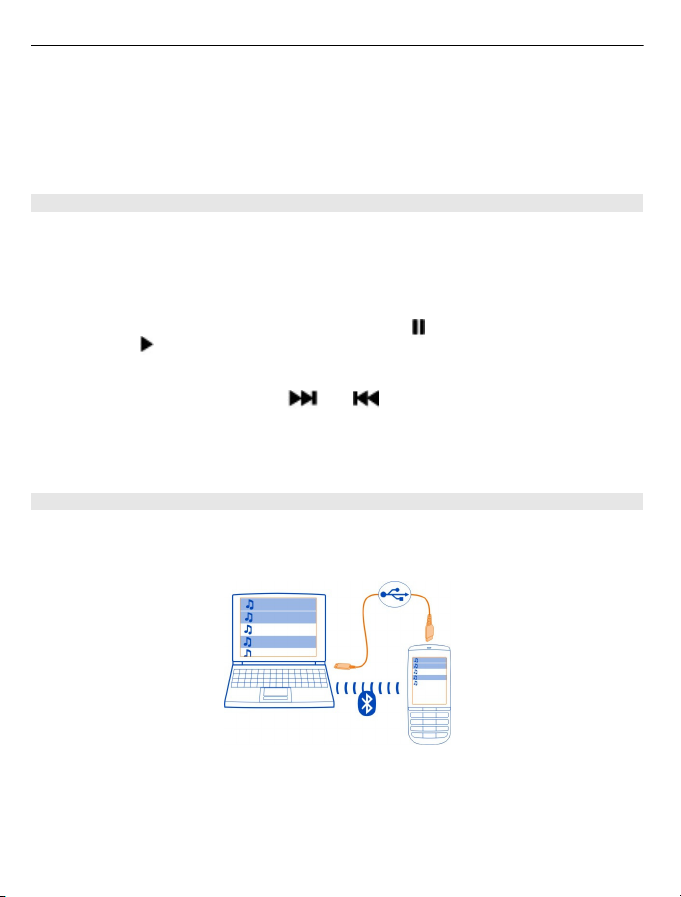
38 Музыка и аудио
Закрытие мультимедийного проигрывателя
Нажмите и удерживайте нажатой клавишу разъединения.
Совет. Для возврата к главному экрану и продолжения работы проигрывателя в
фоновом режиме нажмите клавишу разъединения.
Воспроизведение видеоклипа
Воспроизведение видеоклипов, сохраненных в памяти устройства или на карте
памяти.
Выберите Меню > Музыка > Моя музыка.
1 Выберите видеоклип из папки.
2 Для приостановки воспроизведения выберите
выберите
Перемотка вперед или назад
Нажмите и удерживайте нажатой
Закрытие мультимедийного проигрывателя
Нажмите и удерживайте нажатой клавишу разъединения.
Копирование музыки с ПК
На компьютере есть музыка, которую Вы хотите послушать на телефоне? Для
управления и синхронизации музыкальной коллекции используйте Nokia Ovi
Player и кабель USB для передачи данных.
.
или .
, а для возобновления
1 С помощью совместимого кабеля USB для передачи данных подключите
телефон к компьютеру. Убедитесь, что в телефоне установлена совместимая
карта памяти.
2 Выберите Перед. мультим. в качестве режима подключения.
Page 39

Музыка и аудио 39
3 Откройте на компьютере Nokia Ovi Player. Дополнительные сведения см. в
справке по Nokia Ovi Player.
Некоторые музыкальные файлы могут быть защищены с помощью технологии
DRM (цифровое управление правами) и не могут быть воспроизведены на
нескольких телефонах.
Изменение звука или тональности музыки
Знаете ли вы, что можно изменять звук или тональность музыки, чтобы она лучше
соответствовала жанру? Для различных музыкальных стилей можно настроить
режимы в эквалайзере.
Выберите Меню > Музыка > Моя музыка > Открыть ММ-проигр. > Функции >
Дополнительно > Эквалайзер.
Включение существующего звукового режима
Выберите набор и Включить.
Создание нового звукового режима
Выберите один из двух последних наборов в списке.
1
2 Выберите регуляторы и настройте их.
3 Выберите Сохран..
Подключение громкоговорителей к телефону
Прослушивайте музыку через совместимые громкоговорители (продаются
отдельно).
Сделайте свою фонотеку портативной. Прослушивайте любимые композиции без
использования кабелей. Благодаря технологии беспроводной связи Bluetooth
можно осуществлять потоковую передачу музыки с телефона, на котором она
хранится, на устройство воспроизведения.
Не подключайте аппаратуру, которая формирует выходной сигнал, поскольку в
результате устройство может оказаться повреждено.
напряжения к разъему AV Nokia. При подключении к разъему AV Nokia внешнего
устройства или минигарнитуры, отличных от рекомендованных корпорацией
Nokia для данного устройства, уделите особое внимание уровню громкости.
Подключение проводных громкоговорителей
Подключите громкоговорители к 3,5-мм разъему AV телефона.
Не подключайте источники
Подключение громкоговорителей Bluetooth
1 Выберите Меню > Настройки > Подкл-е устр-в > Bluetooth и Вкл..
Page 40

40 Музыка и аудио
2 Включите громкоговорители.
3 Для сопряжения телефона и громкоговорителей выберите Подкл.
аудиоаксес..
4 Выберите громкоговорители.
5 Возможно, при этом потребуется ввести код доступа. Для получения
подробной информации см. руководство по эксплуатации громкоговорителей.
FM-радио
Об FM-радио
Выберите Меню > Музыка > Радио.
С помощью телефона можно слушать FM-радио — просто подключите минигарнитуру и выберите станцию!
Для прослушивания радио к устройству необходимо подключить совместимую
минигарнитуру. Она выступает в роли антенны.
Прослушивание радио с помощью Bluetooth-гарнитуры невозможно.
Прослушивание радио
Выберите Меню > Музыка > Радио.
Изменение уровня громкости
Используйте клавиши регулировки громкости.
Закрытие радио
Нажмите клавишу разъединения.
Page 41

Музыка и аудио 41
Установка воспроизведения радио в фоновом режиме
Выберите Скрыть.
Закрытие радио во время воспроизведения в фоновом режиме
Нажмите и удерживайте нажатой клавишу разъединения.
Поиск и сохранение радиостанций
Выполните поиск избранных радиостанций и сохраните их, чтобы облегчить их
последующее прослушивание.
Выберите Меню > Музыка > Радио.
Поиск следующей доступной радиостанции
Нажмите и удерживайте нажатой кнопку
Сохранение станции
Выберите Функции > Сохр. станцию.
Автоматический поиск радиостанций
Выберите Функции > Поиск вс. станц..
Переключение на сохраненную станцию
Выберите
Переименование станции
Выберите Функции > Радиостанции.
Выберите и удерживайте нажатой станцию и во всплывающем меню выберите
Переименовать.
или .
или .
Совет. Для доступа к радиостанции непосредственно из списка сохраненных
радиостанций нажмите цифровую клавишу, соответствующую номеру
радиостанции.
Улучшение радиоприема
При включении RDS радио автоматически переключается на частоту с лучшим
приемом.
Выберите Меню > Музыка > Радио.
1 Выберите Функции > Настройки > RDS > Вкл..
2 Выберите Автовыб. част. > Вкл..
Page 42

42 Управление временем
Использование диктофона
Можно записывать звуки природы, например пение птиц, а также голосовые
заметки или телефонные разговоры.
Выберите Меню > Приложения > Диктофон.
Запись аудиоклипа
Выберите
Остановка записи
Выберите
Запись телефонного разговора
Во время вызова выберите Функции > Дополнительно > Записать.
Во время записи обе стороны слышат звуковой сигнал через определенные
интервалы.
.
. Запись сохраняется в папке Аудиозаписи в Галерея.
Управление временем
Изменение времени и даты
Выберите Меню > Настройки и Дата и время.
Изменение часового пояса по время поездок
1 Выберите Настр. даты и врем. > Часовой пояс:.
2 Выберите нужный часовой пояс.
3 Выберите Сохран..
Время и дата будут установлены в соответствии с часовым поясом. Это обеспечит
отображение телефоном правильного времени отправки принятых текстовых
мультимедийных сообщений.
Например, GMT -5 обозначает часовой пояс Нью-Йорка (США), на 5 часов западнее
Гринвича, Лондон (Великобритания).
или
Установка будильника
Телефон можно использовать в качестве будильника.
На главном экране выберите часы.
1 Установите время будильника.
2 Для настройки времени подачи сигнала будильника выберите
.
Page 43

и приложения 43
Игры
3 Для установки срабатывания будильника, например в одно и то же время
каждый день, выберите Парам. > Повтор сигнала > Вкл. и нужные дни.
Совет. Чтобы открыть будильник, можно также выбрать Меню > Приложения >
Будильник.
Добавление мероприятия
Сохраняйте важные мероприятия в календаре в виде записей о встрече.
Выберите Меню > Приложения > Календарь.
1 Перейдите к нужной дате и выберите Функции > Добав. заметку.
2 Выберите поле типа записи Встреча и заполните поля.
Игры и приложения
Об играх и приложениях
Выберите Меню > Приложения и Дополнительно.
Телефон может содержать игры или приложения. Они могут быть сохранены в
памяти телефона или на карте памяти и могут быть сгруппированы в папки.
Для просмотра списка игр выберите Игры. Для просмотра списка приложений
выберите Коллекция.
Знакомство с новыми игровыми возможностями
Включение или выключение звуковых и световых эффектов или вибраций и
знакомство с новыми игровыми возможностями.
Выберите Меню > Приложения и Дополнительно > Функции > Настр.
прилож..
Загрузка игры или приложения
Игры и приложения можно загружать непосредственно на телефон.
Выберите Меню > Приложения и Дополнительно > Функции > Загрузка.
Телефон поддерживает приложения Java™ ME, файлы которых имеют
расширения .jad или .jar. Перед загрузкой убедитесь, что приложение совместимо
с телефоном.
1 Выберите Загрузка прил. или Загрузка игр. Отображается список доступных
услуг.
2 Выберите услугу и следуйте инструкциям.
Page 44

44 Игры и приложения
Совет. Загрузка игр и приложений с Nokia Ovi Store. Дополнительные сведения
об Ovi Store см. на веб-сайте www.ovi.com.
О приложении "Сообщества"
Выберите Меню > Приложения > Дополнительно > Коллекция >
Сообщества и зарегистрируйтесь в нужной социальной сети.
С помощью приложения "Сообщества" можно расширить функциональность
социальной сети. Это приложение может быть доступно не во всех регионах. В
случае регистрации в таких социальных сетях, как Facebook или Twitter, можно
делать следующее:
• видеть изменения статуса друзей
• изменять свой статус
• мгновенно обмениваться фотографиями, сделанными камерой
Доступны только те функции, которые поддерживаются социальной сетью.
Для использования социальных сетей необходима поддержка сети. Это может
повлечь за собой передачу больших объемов данных и связанные с этим затраты
на передачу данных. Информацию о стоимости услуг по передаче данных можно
получить у поставщика услуг связи.
Услуги социальных
предоставляются корпорацией Nokia. Проверьте настройки конфиденциальности
используемой социальной сети, поскольку размещаемая информация может стать
доступной большой группе людей. Условия пользования социальной сетью
применяются к совместно используемой информации в этой сети. Ознакомьтесь с
условиями пользования и правилами конфиденциальности этой сети.
Использование калькулятора
Выберите Меню > Приложения > Калькулятор.
1 Выберите Функции и инженерный или стандартный калькулятор.
2 Введите вычисление и выберите =.
Совет. Используйте процентный калькулятор для расчета процентных ставок,
сроков погашения кредита или взносов по кредиту. Для переключения к
процентному калькулятору выберите Функции.
сетей предоставляются сторонними организациями и не
Преобразование валют и измерений
О конвертере
Выберите Меню > Приложения > Дополнительно > Коллекция >
Конвертер.
Page 45

Игры и приложения 45
С помощью конвертера можно преобразовывать единицы измерения и валюты из
одной в другую.
Преобразование единиц измерения
Можно осуществлять преобразование единиц измерения из одной единицы в
другую, например длины из километров в мили.
Выберите Меню > Приложения > Дополнительно > Коллекция > Конвертер
и Выбрать.
1 Выберите категорию преобразования.
2 Выберите преобразуемые единицы измерения.
3 Введите значение в одно из полей единиц измерения. Преобразованное
значение будет автоматически отображено в поле другой единицы
Преобразование валюты
С помощью конвертера можно быстро преобразовывать валюты.
Выберите Меню > Приложения > Дополнительно > Коллекция >
Конвертер.
1 Выберите Выбрать > Валюта и пару валют.
2 Введите количество для одной из валют. Преобразованное значение будет
отображено автоматически.
Установите обменный курс
Выберите Меню > Приложения > Дополнительно > Коллекция >
Конвертер.
Перед выполнением преобразования валюты необходимо установить обменный
курс.
1 Выберите Парам. > Установ. обмен. курс.
2 Выберите пару валют.
3 Введите обменный курс для одной из валют.
измерения.
Добавьте пару валют
Можно добавить дополнительные пары валют, которые необходимо
преобразовать.
Выберите Меню > Приложения > Дополнительно > Коллекция >
Конвертер.
1 Выберите Парам. > Новый обмен. курс.
Page 46

46 Управление телефоном
2 Введите названия двух валют и выберите OK.
3 Введите обменный курс для одной из валют.
Управление телефоном
Поддержка
Если требуется дополнительная информация об изделии или Вы не уверены, что
телефон работает правильно, внимательно прочитайте руководство по
эксплуатации.
Если это не помогает решить проблему, выполните следующие действия:
• Перезагрузите телефон. Выключите телефон и извлеките аккумулятор.
Примерно через минуту установите аккумулятор на место и включите телефон.
• Обновление программного обеспечения телефона
• Восстановите
Если решить проблему не удалось, обратитесь в компанию Nokia за информацией
о возможности ремонта. Перейдите по адресу www.nokia.com/repair. Перед
отправкой телефона в ремонт обязательно сделайте резервную копию данных.
Обновление ПО с помощью телефона
Хотите улучшить функционирование телефона, получить обновление
приложений и новые великолепные функции? Для использования всех
преимуществ телефона регулярно обновляйте программное обеспечение. Также
можно настроить телефон на автоматическую проверку обновлений.
Внимание!
При установке обновления программного обеспечения использование устройства
невозможно (даже для вызова службы экстренной помощи) до завершения
установки и перезапуска устройства.
заводские настройки.
При использовании этих служб или загрузке содержимого могут передаваться
большие объемы данных, передача которых тарифицируется.
Перед запуском обновления подключите устройство к электрической сети или
убедитесь в том, что аккумулятор заряжен.
Выберите Меню
> Настройки.
Page 47

Управление телефоном 47
1 Выберите Телефон > Обновл. тлф.
2 Для отображения текущей версии программного обеспечения и проверки
наличия обновления выберите Информация о ПО.
3 Для загрузки и установки обновления программного обеспечения выберите
Загрузить ПО. Следуйте инструкциям на дисплее.
4 В случае отмены установки после загрузки выберите Установ. обн. ПО.
Обновление программного обеспечения занимает несколько минут. При
возникновении
неполадок при установке обратитесь к поставщику услуг сети.
Автоматическая проверка обновлений программного обеспечения
Выберите Автообновл. ПО и определите, как часто нужно выполнять проверки
обновлений программного обеспечения.
Поставщик услуг сети может передавать обновления программного обеспечения
телефона по радиоканалу непосредственно на телефон. Дополнительную
информацию об этой услуге сети можно получить у поставщика услуг сети.
Обновление программного обеспечения телефона с помощью компьютера
Можно обновлять программное обеспечение телефона с помощью приложения
Nokia Ovi Suite для компьютера. Потребуется совместимый компьютер с
высокоскоростным подключением к Интернету и совместимый кабель USB,
позволяющий подключить телефон к компьютеру.
Page 48

48 Управление телефоном
Для получения дополнительной информации и загрузки приложения Nokia Ovi
Suite перейдите по адресу www.nokia.com/software.
Восстановление первоначальных настроек
Если телефон работает неправильно, можно восстановить исходные значения
некоторых параметров.
1 Завершите все вызовы и соединения.
2 Выберите Меню > Настройки и Восст.стнд.настр. > Только настр..
3 Введите защитный код.
Эта операция не повлияет на документы или файлы, хранящиеся на телефоне.
После восстановления первоначальных настроек телефон выключается и снова
включается
Упорядочение файлов
Можно перемещать, копировать и удалять файлы и папки, а также создавать
новые папки в памяти телефона или на карте памяти. В случае упорядочения
файлов в собственных папках это может помочь при последующем поиске этих
файлов.
Выберите Меню > Приложения > Галерея.
Создание новой папки
В папке, где нужно создать вложенную папку, выберите Функции >
папку.
Копирование или перемещение файла в папку
Выберите и удерживайте файл и во всплывающем меню выберите
соответствующий параметр.
. Это может занять более длительное время, чем обычно.
Добавить
Совет. Также можно воспроизводить музыку и видеоклипы или просматривать
фотографии в Галерея.
Синхронизация календаря и контактов с Ovi by Nokia
Выберите Меню > Настройки > Синхр./р. копир..
1 Выберите Синхрониз. с Ovi > Начать синхр..
2 Регистрация с указанием подробной информации учетной записи Nokia. Если у
вас еще нет учетной записи, зарегистрируйтесь.
3 Следуйте инструкциям.
Page 49

Защита телефона 49
Резервное копирование фотографий и другого содержимого на карту памяти
Хотите быть уверены в том, что не потеряете какие-либо важные файлы? Можно
создать резервную копию памяти телефона на совместимой карте памяти.
Выберите Меню > Настройки > Синхр./р. копир..
Выберите Создать копию.
Восстановление памяти
Выберите Восст. из копии.
Защита телефона
Блокировка телефона
Хотите защитить телефон от несанкционированного использования? Определите
защитный код и настройте телефон на автоматическую блокировку, когда он не
используется.
Установка индивидуального защитного кода
1 Выберите Меню > Настройки и Защита > Коды доступа > Изм. защ. код.
2 Введите предварительно установленный защитный код 12345.
3 Введите новый код. Необходимо ввести не менее 5 цифр. Можно использовать
только цифры
Храните защитный код в надежном и безопасном месте отдельно от телефона.
Если Вы забыли защитный код и телефон заблокирован, потребуется
обслуживание телефона. Может потребоваться дополнительная плата, кроме
того, возможно удаление Ваших данных с телефона. За дополнительной
информацией обратитесь в информационный центр Nokia Care или к
уполномоченному дилеру.
Включение защитной блокировки клавиатуры
Выберите Меню > Настройки и
Телефон заблокирован, если заблокированы его клавиши и экран. Для
разблокировки телефона необходим защитный код.
.
Телефон > Защитн. блок. клав. > Включить.
Защита карты памяти паролем
Хотите защитить карту памяти от несанкционированного использования? Для
защиты данных можно установить пароль.
1 Выберите Меню > Приложения > Галерея.
Page 50

50 Услуги Nokia
2 Выберите и удерживайте нажатой карту памяти и во всплывающем меню
выберите Функц. к. пам..
3 Выберите Устан. пароль и введите пароль.
Храните пароль в надежном и безопасном месте отдельно от карты памяти.
Форматирование карты памяти
Хотите удалить все содержимое с карты памяти? При форматировании карты
памяти все данные на ней удаляются.
1 Выберите Меню > Приложения > Галерея.
2 Выберите и удерживайте нажатой карту памяти и во всплывающем меню
выберите Функц. к. пам..
3 Выберите Формат. карту > Да.
Подготовка телефона к переработке
В случае покупки нового телефона или необходимости избавиться от телефона по
другой причине Nokia рекомендует отдать его на переработку. Перед этим,
возможно, потребуется удалить всю персональную информацию и содержимое с
телефона.
Удаление всего содержимого и восстановление настроек до
первоначальных значений
1 Создайте резервную копию содержимого, которое нужно сохранить, на
совместимой карте
2 Завершите все вызовы и соединения.
3 Выберите Меню > Настройки и Восст.стнд.настр. > Все.
4 Телефон выключается и снова включается. Внимательно убедитесь, что все
персональное содержимое, например, контакты, фотографии, музыка,
видеоклипы, заметки, сообщения, письма, презентации, игры и другие
установленные приложения были удалены.
Содержимое и информация, хранящаяся на
удаляется.
памяти или на совместимом компьютере.
карте памяти или SIM-карте, не
Услуги Nokia
Доступность и стоимость услуг Nokia
Доступность услуг Nokia завист от региона.
При использовании этих служб или загрузке содержимого могут передаваться
большие объемы данных, передача которых тарифицируется.
Дополнительные сведения см. на веб-сайте www.nokia.com/support.
Page 51

Услуги Nokia 51
Услуги Nokia
С помощью услуг Nokia можно находить новые места и услуги и оставаться на связи
с друзьями. Можно сделать, например, следующее:
• Просматривать сведения о состоянии друзей в различных социальных сетях.
• Загружать на телефон игры, приложения, видеоклипы и сигналы вызова.
• Получить бесплатную учетную запись электронной почты Nokia на основе
Yahoo!
• Выполнять резервное копирование
Некоторые элементы предоставляются бесплатно, за другие элементы придется
платить.
Доступность услуг также зависит от страны или региона, кроме того,
поддерживаются не все языки.
Для использования услуг Nokia необходима учетная запись Nokia. Во время доступа
к услуге с телефона пользователю предлагается создать учетную запись.
Дополнительные сведения см. по адресу www.nokia.com/support.
Доступ к услугам Nokia
Выберите Меню > Приложения > Дополнительно > Коллекция и требуемую
услугу.
О службе «Магазин Ovi»
В Магазине Ovi можно загружать игры для мобильных телефонов, приложения,
видеоклипы, изображения, темы и мелодии на устройство. Некоторые элементы
бесплатны, другие можно купить с помощью кредитной карты или через
телефонный счет. Доступность методов оплаты зависит от страны проживания и
поставщика услуг сотовой сети. Магазин Ovi предлагает содержимое, которое
совместимо с Вашим мобильным устройством и
местоположению.
Выберите Меню > Магазин или перейдите по адресу www.ovi.com.
и управлять контактами.
соответствует Вашим вкусам и
О Nokia Ovi Suite
С помощью приложения Nokia Ovi Suite для ПК можно управлять содержимым
телефона и синхронизировать его с компьютером.
Для получения дополнительной информации и для загрузки Nokia Ovi Suite
посетите веб-сайт www.ovi.com.
Page 52

52 Услуги Nokia
Установка Nokia Ovi Suite на ПК
Приложение позволяет управлять содержимым устройства и поддерживать его
синхронизацию с компьютером. Кроме того, можно обновлять программное
обеспечение устройства и загружать карты.
1 Для подключения устройства к компьютеру следует использовать
совместимый USB-кабель для передачи данных.
Карта памяти отображается на ПК как съемный диск.
2 В устройстве выберите Накопитель.
3 На компьютере выберите Install Nokia Ovi Suite (Установить Nokia Ovi Suite).
Если окно установки не открывается автоматически, откройте файл установки
вручную. Выберите Открыть папку для просмотра файлов, и дважды
щелкните Install_Nokia_Ovi_Suite.exe.
4 Следуйте инструкциям.
Дополнительные сведения о Nokia Ovi Suite см. на веб-сайте www.ovi.com.
Page 53

Защита окружающей среды 53
Nokia Ovi Player
С помощью программы Nokia Ovi Player можно воспроизводить и упорядочивать
музыку, загружать музыку из Nokia Ovi, копировать композиции и списки
воспроизведения между совместимыми ПК и совместимыми телефонами Nokia, а
также конвертировать и записывать аудио-диски.
Для управления своей музыкальной коллекцией откройте вкладку «Моя музыка».
К Nokia Ovi Player можно подключить несколько совместимых телефонов и
просматривать и воспроизводить музыку, хранящуюся на этих
Для получения образцов и загрузки миллионов композиций с Nokia Ovi откройте
вкладку Ovi Music. Для загрузки музыки необходимо создать учетную запись Nokia.
Доступность услуг Nokia Ovi Music может зависеть от региона.
телефонах.
Защита окружающей среды
Экономия энергии
Если выполнять следующие инструкции аккумулятор не придется часто заряжать.
• Закрывайте приложения и подключения передачи данных, такие как
Bluetooth, когда они не используются.
• Отключите ненужные звуки, такие как сигналы касания сенсорного экрана и
нажатия клавиш.
Утилизация
Когда истечет срок службы этого телефона, все его материалы могут быть
повторно переработаны в качестве материалов и энергии. Чтобы гарантировать
надлежащую утилизацию и вторичную переработку, Nokia сотрудничает с
партнерами по программе, называемой We:recycle. Информацию об экологичности
изделия и способе утилизации продукции Nokia можно получить на сайтах
www.nokia.com/werecycle, можно также позвонить в Контактный центр Nokia.
Утилизируйте упаковку и руководства
по утилизации.
пользователей согласно местным правилам
Page 54

54 Информация о продукте и сведения о безопасности
Знак перечеркнутого мусорного контейнера на изделии, аккумуляторе, в
документации или на упаковке означает, что по окончании срока службы все
электрические и электронные изделия, батареи и аккумуляторы подлежат
раздельной утилизации. Это требование применяется в странах ЕС. Не уничтожайте
эти изделия вместе с неотсортированными городскими отходами. Подробную
информацию об экологических характеристиках телефона см. на веб-
сайте
www.nokia.com/ecoprofile.
Информация о продукте и сведения о безопасности
Аккумулятор
Об аккумуляторах и зарядных устройствах
Данное устройство предназначено для работы с BL-4U перезаряжаемым аккумулятором. Nokia может производить
дополнительные модели аккумуляторов для этого устройства. Рекомендуется использовать только фирменные
аккумуляторы Nokia.
Данное устройство поддерживает следующие зарядные устройства: AC-8, AC-10, AC-11. Точный номер модели зарядного
устройства Nokia зависит от типа штекера (E, X, AR, U, A, C, K или B).
Аккумулятор можно заряжать и разряжать сотни раз, однако при этом
сокращении продолжительности работы в режиме разговора и в режиме ожидания следует заменить аккумулятор.
Техника безопасности при использовании аккумуляторов
Перед отсоединением аккумулятора обязательно выключите устройство и отсоедините его от зарядного устройства.
Отсоединяя зарядное устройство или кабель питания аксессуара, держитесь за вилку, а не за шнур.
Неиспользуемое зарядное устройство
полностью заряженный аккумулятор подключенным к зарядному устройству, поскольку это может сократить срок
службы аккумулятора. Если полностью заряженный аккумулятор не используется, он постепенно разряжается.
Аккумулятор следует хранить при температуре от 15 до 25 °С. Слишком высокая и слишком низкая температура приводит
к снижению емкости и
причиной временной неработоспособности устройства.
При контакте какого-либо металлического предмета с металлическими контактами аккумулятора (например, во время
его переноски в кармане) может произойти короткое замыкание. Оно может стать причиной повреждения вызвавшего
замыкание предмета или аккумулятора.
Не уничтожайте аккумуляторы путем сжигания, так как
осуществляется в соответствии с местным законодательством. По возможности сдавайте аккумуляторы для вторичной
переработки. Запрещается выбрасывать аккумуляторы вместе с бытовым мусором.
Запрещается разбирать, разрезать, открывать, разрушать, сгибать, прокалывать или вскрывать батарейки и
аккумуляторы. В случае протечки аккумулятора не допускайте попадания жидкости на кожу или в глаза. Если
произошло, немедленно промойте кожу или глаза водой или обратитесь за медицинской помощью.
Запрещается изменять, перерабатывать, пытаться вставлять посторонние предметы в аккумулятор, подвергать его
воздействию или погружать в воду или другие жидкости. Аккумуляторы могут взрываться при повреждении.
Аккумуляторы и зарядные устройства следует использовать только по их прямому назначению. Применение не по
назначению
возгорания, взрыва или других опасностей. Кроме того, это может привести к аннулированию гарантии. Если вам
кажется, что зарядное устройство или аккумулятор неисправны, перед продолжением их эксплуатации обратитесь в
срока службы аккумулятора. Чрезмерно нагретый или охлажденный аккумулятор может стать
или использование не одобренных аккумуляторов или зарядных устройств может создавать угрозу
следует отключать от источника питания и от устройства. Не оставляйте
они могут взорваться. Утилизация отслуживших аккумуляторов
он постепенно изнашивается. При значительном
это
Page 55

Информация о продукте и сведения о безопасности 55
сервисный центр. Не используйте неисправные зарядные устройства и аккумуляторы. Зарядные устройства следует
использовать исключительно в помещениях.
Уход за устройством
Данное устройство, аккумулятор, зарядное устройство и аксессуары требуют осторожного обращения. Соблюдение
приведенных ниже рекомендаций позволит выполнить все условия предоставления гарантии.
• Не используйте и не храните устройство в запыленных или загрязненных помещениях. Это может
повреждение подвижных частей и электронных компонентов.
• Не храните устройство при повышенной температуре. Высокая температура может привести к сокращению срока
службы устройства, повредить аккумулятор и вызвать деформацию или оплавление пластмассовых деталей.
• Не храните устройство при низкой температуре. При повышении температуры устройства (до нормальной
температуры) возможна конденсация влаги внутри корпуса, что может
плат.
• Не пытайтесь вскрывать корпус устройства способом, отличным от указанного в данном руководстве.
• Несанкционированные изменения могут привести к повреждению устройства и к нарушению установленных
правил эксплуатации радиооборудования.
• Оберегайте устройство от падения, ударов и тряски. Неосторожное обращение может привести к поломке
внутренних печатных плат и механических компонентов.
• Для очистки поверхности устройства пользуйтесь только мягкой, чис той и сухой тканью.
• Не раскрашивайте устройство. Краска может засорить движущиеся узлы и нарушить их работу.
• Для оптимизации производительности время от времени вык лючайте устройство и извлекайте аккумулятор.
• Не подносите устройство к магнитам и источникам магнитных полей.
• В целях обеспечения безопасности важных
в устройстве и на карте памяти или компьютере. Кроме того, вы можете записывать важную информацию на
бумаге.
После продолжительной работы устройство может нагреваться. В большинстве случаев это нормально. При нарушении
нормальной работы устройства обратитесь в ближайший специализированный сервисный центр.
Утилизация
Возвращайте использованные электронные
сбора. Это позволяет предотвратить неконтролируемые выбросы отходов и способствует повторному использованию
материалов. Информацию о порядке утилизации продуктов Nokia можно найти по адресу www.nokia.com/recycling .. .
Сведения об управлении цифровыми правами
Пользуясь данным устройством, строго соблюдайте законодательство, местные обычаи, уважайте право на частную
жизнь и не нарушайте законных прав
прав накладывает ограничения на копирование, изменение и передачу изображений, мелодий и другого содержимого.
Для защиты своих объектов интеллектуальной собственности владельцы содержимого могут использовать различные
технологии управления цифровыми правами, включая авторские права. Для получения доступа к содержимому,
защищенному с помощью системы управления
типы соответствующего программного обеспечения. На данном устройстве можно работать с содержимым,
защищенным с помощью следующих технологий управления цифровыми правами: WMDRM 10, OMA DRM 1.0, OMA DRM
1.0 с блокировкой пересылки и OMA DRM 2.0. Если определенное программное обеспечение для управления цифровыми
правами не позволяет защитить содержимое, владельцы такого содержимого вправе обратиться с просьбой отменить
возможность
также привести к запрещению обновления содержимого, которое уже имеется на устройстве. Отмена доступа к
содержимому с использованием такого программного обеспечения для управления цифровыми правами не влияет на
использование содержимого, которое защищено с помощью других технологий управления цифровыми правами, или
незащищенного содержимого
доступа к новому содержимому с использованием такого программного обеспечения. Такая отмена может
.
данных храните их копии как минимум на двух носителях, например
изделия, аккумуляторы и упаковочные материалы в специальные пункты
других лиц, в том числе авторских прав. Законодательство об охране авторских
цифровыми правами, в данном устройстве используются различные
привести к повреждению электронных
вызвать
Page 56

56 Информация о продукте и сведения о безопасности
Содержимое, защищенное с помощью системы управления цифровым доступом (DRM), связано с лицензией, которая
определяет права на использование этого содержимого.
Если в устройстве находится содержимое с защитой OMA DRM, для резервного копирования лицензий и содержимого
используйте соответствующую функцию пакета Nokia Ovi Suite.
При использовании других способов передачи могут не передаваться лицензии, которые должны сохраняться вместе с
содержимым для того,
содержимого с защитой OMA DRM. Восстановление лицензий может потребоваться также в случае повреждения файлов
в устройстве.
Если в устройстве находится содержимое с защитой WMDRM, при форматировании памяти устройства лицензии и само
содержимое теряются. Лицензии и содержимое также теряются в случае повреждения файлов в устройстве. Потеря
или содержимого может привести к ограничению возможности повторного использования этого содержимого
лицензий
в устройстве. Дополнительную информацию можно получить у поставщика услуг.
Некоторые лицензии могут быть связаны с определенной SIM-картой. В этом случае для доступа к защищенному с их
помощью содержимому необходимо вставить ее в устройство.
Доп. информация по технике безопасности
Никель
Примечание: Покрытия на поверхности этого устройства не содержат никеля. Поверхность этого устройства
изготовлена из нержавеющей стали.
Дети
Устройство и аксессуары не являются игрушками. Они могут содержать мелкие детали. Храните их в недоступном для
детей месте.
Условия эксплуатации
Данное устройство соответствует требованиям к уровню облучения радиочастотной энергией при использовании в
нормальном рабочем положении ( рядом
которые крепятся на одежду или надеваются на шею, не должны содержать металлических деталей, при этом
устройство должно находиться на указанном выше расстоянии от тела человека.
Для передачи файлов с данными и сообщений требуется качественное соединение с сетью.
и сообщений может выполняться с задержкой (после установления такого соединения). Выполняйте рекомендации
относительно расстояния до тела человека вплоть до завершения передачи.
Медицинское оборудование
Работа радиопередающего оборудования, включая мобильные телефоны, может нарушать нормальное
функционирование не имеющего должной защиты медицинского оборудования. С вопросами о защите медицинского
оборудования от внешнего радиочастотного излучения
оборудования.
Имплантированные медицинские устройства
Согласно рекомендациям изготовителей медицинских устройств, таких как кардиостимуляторы или имплантированные
дефибрилляторы, во избежание возникновения помех расстояние между мобильным устройством и
имплантированным медицинским устройством должно быть не менее 15,3 сантиметра. Лицам, пользующимся такими
устройствами, необходимо соблюдать следующие правила:
• держите беспроводное устройство на расстоянии не
• не носите беспроводное устройство в нагрудном кармане;
• держите мобильное устройство около уха, более удаленного от медицинского устройства;
• при появлении малейших признаков возникновения помех выключите мобильное устройство;
чтобы после форматирования памяти устройства можно было продолжить использование этого
с ухом) либо на расстоянии не менее 1,5 см от тела. Чехлы, зажимы и держатели,
Передача файлов с данными
обращайтесь к медицинским работникам или к изготовителю
менее 15,3 сантиметра от медицинского устройства;
Page 57

Информация о продукте и сведения о безопасности 57
• следуйте инструкциям изготовителя имплантированного медицинского устройства.
При возникновении вопросов об использовании мобильного устройства совместно с имплантированным медицинским
устройством обращайтесь в учреждение здравоохранения.
Слух
Внимание!
Использование мини-гарнитуры может снизить чувствительность слуха к внешним звукам. Не пользуйтесь минигарнитурой в ситуациях, создающих угрозу безопасности.
Некоторые беспроводные устройства могут создавать помехи в работе слуховых аппаратов.
Автомобили
Радиосигналы могут оказывать неблагоприятное воздействие на неправильно установленные или не имеющие
требуемого экранирования электронные системы автомобиля (например, электронные системы впрыска топлива
электронные антиблокировочные системы тормозов, электронные системы контроля скорости, системы управления
подушками безопасности). За дополнительной информацией обращайтесь к изготовителю автомобиля или
оборудования.
Установка устройства в автомобиле должна проводиться только квалифицированными специалистами. Нарушение
правил установки и технического обслуживания может быть опасным и привести к аннулированию гарантии. Регулярно
проверяйте надежность крепления и работоспособность радиотелефонного оборудования
не перевозите горючие жидкости, газы или взрывчатые вещества вместе с устройством, его компонентами или
аксессуарами. Помните о том, что воздушная подушка наполняется газом под высоким давлением. Не помещайте
устройство или аксессуары в зоне раскрытия воздушной подушки.
Взрывоопасная среда
Обязательно выключайте устройство в потенциально взрывоопасной среде (например, рядом с
оборудованием на автозаправках). Искрообразование в таких местах может привести к пожару или взрыву, что чревато
травмами и гибелью людей. Необходимо соблюдать ограничения на автозаправках, в зонах хранения и распределения
топлива, на химических предприятиях и в местах выполнения взрывных работ. Потенциально взрывоопасная среда
встречается довольно часто, но не всегда четко обозначена. Примерами
рекомендуется глушить автомобильные двигатели, подпалубные помещения на судах, хранилища химических веществ
и установки по их переработке, помещения и зоны с загрязнением воздуха химическими парами или пылью, например,
песчинками, металлической пылью или взвесями. Выясните у изготовителей автомобилей с использованием
сжиженного горючего газа (например, пропана или бутана), можно
данное устройство.
Вызов службы экстренной помощи
1 Включите устройство.
2 Убедитесь в том, что оно находится в зоне с достаточным уровнем радиосигнала. Возможно, потребуется также
выполнить перечисленные ниже действия.
• Вставьте SIM-карту.
• Отключите активированные на устройстве ограничения на вызовы, например запреты вызовов,
разрешенные номера и закрытые группы
• Выйдите из режима полета.
• При необходимости снимите блокировку экрана и клавиатуры.
3 Нажимайте повторно клавишу завершения вызова до тех пор, пока не отобразится главный экран.
4 Введите номер службы экстренной помощи, установленный для данного региона. В разных сетях для вызова
службы экстренной помощи используются различные номера.
абонентов.
такой среды являются места, где обычно
ли поблизости от них безопасно использовать
в автомобиле. Не храните и
топливным
,
Page 58

58 Информация о продукте и сведения о безопасности
5 Нажмите клавишу вызова.
6 Сообщите всю необходимую информацию с максимально возможной точностью. Не прерывайте связи, не
дождавшись разрешения.
Важное замечание. Включите мобильные и интернет-вызовы, если устройство поддерживает последние. Попытка
вызова службы экстренной помощи выполняется как через сети мобильной связи, так и через поставщика услуг
интернет-вызовов. Гарантировать связь при любых обстоятельствах невозможно. В случае особо важных соединений
(например, при вызове скорой медицинской помощи) не стоит рассчитывать только на мобильное
Не допускайте попадания в устройство вредоносного содержимого
Устройство может подвергаться воздействию вирусов и другого вредоносного содержимого. Соблюдайте описанные
ниже меры безопасности.
• Сообщения следует открывать с осторожностью. Они могут содержать вредоносное программное обеспечение и
другие программные компоненты, которые могут нарушить работу телефона и компьютера.
• Соблюдайте осторожность при приеме запросов на подключение
содержимого. Не принимайте вызов по каналу Bluetooth из ненадежных источников.
• Устанавливайте и используйте услуги и программное обеспечение только из источников, заслуживающих доверия,
которые предоставляют надежную защиту.
• Следует устанавливать антивирусное и другое программное обеспечение для защиты как в устройстве, так и на
любой подключенный
нескольких приложений может негативно сказаться на производительности и работе устройства или компьютера.
• При открытии запрограммированных в устройстве закладок и ссылок на веб-сайты сторонних организаций
соблюдайте соответствующие меры безопасности. Корпорация Nokia не делает никаких заявлений и не принимает
на себя никаких обязательств относительно таких веб-сайтов
Информация о сертификации (SAR)
Данное мобильное устройство соответствует требованиям на уровень облучения в радиочастотном диапазоне.
Данное мобильное устройство содержит передатчик и приемник радиосигналов. Устройство сконструировано с учетом
требований на предельные уровни облучения в радиочастотном диапазоне, установленных международными
директивами. Данные директивы были разработаны независимой научно-исследовательской организацией ICNIRP и
содержат допустимые границы безопасного облучения человека
Для определения уровня облучения, возникающего при работе мобильных устройств, используется единица измерения,
называемая удельным коэффициентом поглощения (SAR). Предельное значение SAR, установленное в директивах
ICNIRP, равно 2,0 Вт/кг с усреднением по десяти граммам ткани. Измерения коэффициента SAR выполняются в
стандартном рабочем положении устройства в режиме максимальной мощности передатчика, указанной
характеристиках, во всех диапазонах рабочих частот. Фактическое значение уровня SAR для работающего устройства
может оказаться ниже максимального значения; это обусловлено тем, что конструкция устройства позволяет
использовать минимальную мощность, достаточную для установления соединения с сетью. Это значение определяется
различными факторами, например, расстоянием до базовой станции сотовой сети.
Наибольшее значение коэффициента SAR для данного
Вт/кг около уха.
Значение коэффициента SAR может изменяться при использовании аксессуаров. Значения SAR могут отличаться в
зависимости от государственных стандартов и требований к испытаниям, а также от частотных диапазонов.
Дополнительную информацию SAR можно найти по адресу www.nokia.com в разделе, содержащем информацию об
изделии.
компьютер. Устанавливайте только одно антивирусное приложение. Использование
устройства в соответствии с директивами ICNIRP составляет 1,51
, во время работы в Интернете или при загрузке
.
независимо от его возраста и состояния здоровья.
устройство.
в технических
Page 59

Информация об авторских правах и другие уведомления 59
Информация об авторских правах и другие уведомления
ДЕКЛАРАЦИЯ СООТВЕТСТВИЯ
КОРПОРАЦИЯ NOKIA заявляет, что изделие RM-781 соответствует основным требованиям и другим соответствующим
положениям Директивы Совета Европы 1999/5/EC. Копию декларации соответствия можно найти по адресу http://
www.nokia.com/phones/declaration_of_conformity/.
Nokia 300 (RM-781)
В соответствии с Российским законом о защите прав потребителей (статья 2.5), срок службы изделия составляет 3 года
с даты производства при условии, что изделие эксплуатируется в соответствии с техническими стандартами и
инструкциями руководства по эксплуатации.
© 2011 Nokia. Все права защищены.
Nokia, Nokia Connecting People, Ovi, печать Navi Xpress, аудиосообщения Nokia Xpress и Navi являются торговыми марками
или зарегистрированными торговыми марками корпорации Nokia. Nokia является звуковым
корпорации Nokia. Названия других изделий или компаний, указанные здесь, могут быть торговыми марками или
торговыми наименованиями соответствующих владельцев.
Воспроизведение, передача, распространение или хранение в любой форме данного документа или любой его части
без предварительного письменного разрешения корпорации Nokia запрещено. Корпорация Nokia придерживается
политики непрерывного развития. Корпорация Nokia оставляет за собой право вносить любые изменения и улучшения
в любое изделие, описанное в этом документе, без предварительного уведомления.
tune
логотипом
Includes RSA BSAFE cryptographic o r security protocol software from R SA Security.
Oracle and Java are registered trademarks of Oracle and/or its affiliates.
Данное изделие лицензировано по лицензии на пакет патентов MPEG-4 Visual (i) в личных и некоммерческих целях в
связи с информацией, закодированной в соответствии со стандартом MPEG-4 Visual потребителем, занятым
индивидуальной и некоммерческой деятельностью, и (ii) в связи с видеоинформацией в формате MPEG-4,
предоставленной поставщиком видеопродукции, действующим на основании лицензии. На применение в иных целях
никакие лицензии не предоставляются и
не распространяются. Дополнительные сведения, в том числе сведения об
Page 60

60 Информация об авторских правах и другие уведомления
использовании в рекламных, служебных и коммерческих целях, можно получить в компании MPEG LA, LLC. См. http://
www.mpegla.com.
В максимально допустимой действующим законодательством степени корпорация Nokia и ее держатели лицензий ни
при каких обстоятельствах не принимают на себя никакой ответственности за потерю данных или прибыли, а также ни
за какой специальный, случайный, воспоследовавший или косвенный ущерб, какими бы
вызвано.
Содержание этого документа представлено на условиях "как есть". Кроме требований действующего законодательства,
никакие иные гарантии, как явные, так и подразумеваемые, включая (но не ограничиваясь) неявными гарантиями
коммерческой ценности и пригодности для определенной цели, не касаются точности, надежности или содержания
этого документа. Корпорация Nokia оставляет за собой право пересматривать
документа в любое время без предварительного уведомления.
Набор доступных продуктов, функций, приложений и услуг зависит от региона. Дополнительную информацию можно
получить у торгового агента Nokia или поставщика услуг. Данное устройство может содержать компоненты, технологии
и/или программное обеспечение, подпадающие под действие экспортного законодательства США и других стран. Любое
использование в
Корпорация Nokia не предоставляет никаких гарантий и не несет никакой ответственности за поддержку конечных
пользователей и функционирование, а также за информацию, содержащуюся в приложениях сторонних
разработчиков, поставляемых вместе с устройством. Приступая к использованию приложения, вы признаете, что оно
предоставлено на условиях "как есть". Корпорация Nokia не делает никаких заявлений, не предоставляет
гарантий и не несет никакой ответственности за поддержку конечных пользователей и функционирование, а также за
информацию, содержащуюся в приложениях сторонних разработчиков, поставляемых вместе с устройством.
ТРЕБОВАНИЯ FCC/ПРОМЫШЛЕННЫХ СТАНДАРТОВ КАНАДЫ
Данное устройство может создавать помехи в работе радио- и телевизионного оборудования (например, при
пользовании телефоном в непосредственной близости от приемного оборудования). Если
устранены, правила FCC/Industry Canada требуют выключения телефона. За помощью обращайтесь в местный сервисный
центр. Данное устройство соответствует требованиям раздела 15 правил FCC, а также требованиям промышленных RSSстандартов Канады для нелицензируемого оборудования. Эксплуатация устройства зависит от двух условий. 1. Данное
устройство может не являться причиной вредных помех. 2. Данное устройство должно допускать любые принимаемые
помехи
рекомендованных корпорацией Nokia явным образом, может привести к аннулированию прав пользователя на работу
с устройством.
Телефон горячей линии Nokia: 8 800 700 2222 Факс: +7 (495) 795-05-03 125009, Москва, Тверская ул., 7, а/я 25 Nokia.
www.nokia.ru
Номер модели: Nokia 300
/Выпуск 1.1 RU
нарушение законодательства запрещено.
, включая помехи, которые могут вызвать нежелательное нарушение его работы. Внесение изменений, не
причинами это ни было
или изменять содержимое данного
никаких
такие помехи не могут быть
Page 61

Алфавитный указатель 61
Алфавитный указатель
B
Bluetooth 31, 32, 33
F
FM-радио 40, 41
I
IM (мгновенные сообщения)30
M
MMS (служба передачи
мультимедийных сообщений)27
N
Nokia Ovi Player 53
Nokia Ovi Suite 51, 52
O
Ovi Player
См. Nokia Ovi Player
Ovi Suite
См. Nokia Ovi Suite
P
PIN-коды 13
PUK-коды 13
S
SIM-карта 18
— установка 7
SMS (служба коротких сообщений)27
U
USB-подключение 34
А
автономный режим 18
аккумулятор 54
— зарядка 10, 11
— установка 7
аккумуляторы 54
антенны 12
Б
блокировка
— клавиши 14
— телефон 49
— экран 14
блокировка клавиатуры 14
браузер 34, 35
См. интернет-браузер
будильник 42
быстрый набор номера 24
В
ввод текста 26, 27
веб 34
видео
— запись 35
— копирование 34
видеоклипы
— воспроизведение 36, 38
— копирование 18
— отправка 33
— передача 36
визитные карточки 25, 33
включение/выключение 14
включение и отключение 14
восстановление данных 49
восстановление настроек 48
время и дата 42
входящие, сообщения 29
вызовы
— выполнение 23
— журнал 22, 23
— запрет 24
— переадресация 23
— посылка 22
Page 62

62 Алфавитный указатель
— экстренные 57
вызовы, переадресация 23
вызовы служб экстренной помощи 57
Г
главный экран 16, 19, 20
голосовые сообщения 29
громкоговоритель 17, 39
громкость 17
Д
дата и время 42
З
заводские настройки, восстановление48
загрузки
— игры 43
— приложения 43
записи о встрече 43
запись
— видео 35
— вызовы 42
— звуки 42
зарядка аккумулятора 10, 11, 54
зарядка от USB 11
защитный код 13, 49
И
игры 43
изображения
См. фотографии
индивидуальная настройка
устройства 19, 20, 21
индикаторы 17
интеллектуальный ввод текста 26, 27
Интернет 34, 35
интернет-браузер
— интернет-маркеры 35
— кэш-память 35
— просмотр страниц 35
Интернет-браузер 34
информация об услугах поддержки
Nokia 46
К
кабельное подключение 34
календарь 33
Календарь 43
калькулятор 44
камера
— запись видео 35
— передача фотографий и
видеоклипов 36
— съемка фотографий 35
карта памяти 9, 49, 50
клавиша обмена сообщениями 17
клавиши и компоненты 7
код блокировки 13, 49
коды доступа 13
конвертер 44, 45
контакты
— группы 25, 28
— добавление 24
— копирование 18, 25
— мини-приложения 20
— передача 25
— сохранение 23, 24, 25
копирование содержимого 18, 34, 38
кэш-память 35
М
Магазин Ovi 51
мелодии сигнала вызова 21
музыка 37, 39
— копирование 38
мультимедийные сообщения 27
Н
настройка телефона 20, 21
настройки
— восстановление 48
номер IMEI 13
Page 63

Алфавитный указатель 63
О
обновления
— программное обеспечение
телефона 46, 47
обновления программного
обеспечения 46, 47
П
память 50
передача данных
— Bluetooth 32
передача содержимого 18, 34, 38
Переключение телефона 18
переработка 53
печать 37
поддержка 46
поиск
— радиостанции 41
почта 30
— голосовая 29
— отправка 30
— создание 30
— чтение и ответ 30
приложения 43
Р
радио 40, 41
режим "Автономный"19
режим полета 19
режимы
— индивидуальная настройка 21
— создание 21
резервное копирование данных 49
ремешок 12
С
сеансы чата 29
сенсорный экран 14, 16
сигналы 21, 42
синхронизация 48
словарь 27
советы по защите окружающей среды53
соединения передачи данных
— Bluetooth 31
сообщения 29
— аудио 30
— вложения 29
— отправка 27, 28
социальные сети 44
ссылки 16, 19, 20
съемка фотографий
См. камера
Т
текстовые сообщения 27
телефон
— включение и отключение 14
темы 20, 21
У
управление файлами 48, 49, 50
Услуги Nokia 50, 51
услуги чата 31
Ф
фотографии
— копирование 18, 34
— отправка 33
— передача 36
— печать 37
— просмотр 36
— редактирование 37
— съемка 35
— упорядочение 36
См. фотографии
Ч
часы 42
чат 31
чат (IM) 30
Page 64

64 Алфавитный указатель
Э
эквалайзер 39
электронная почта 30
